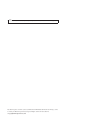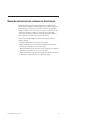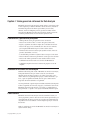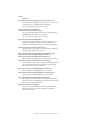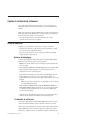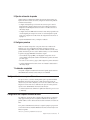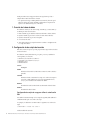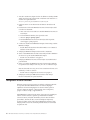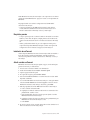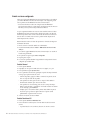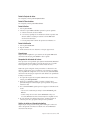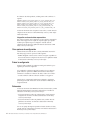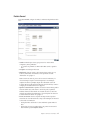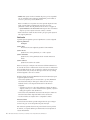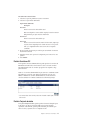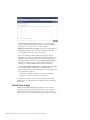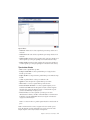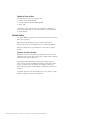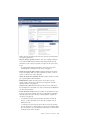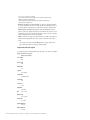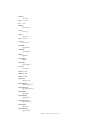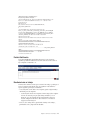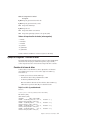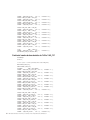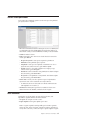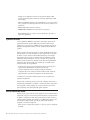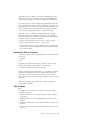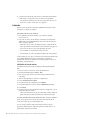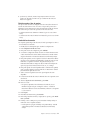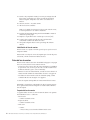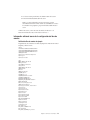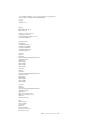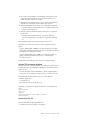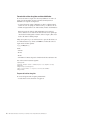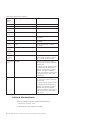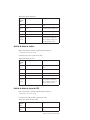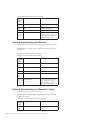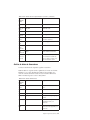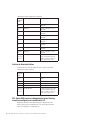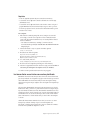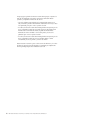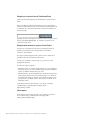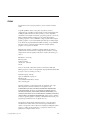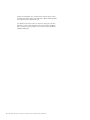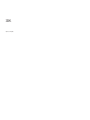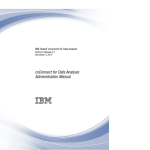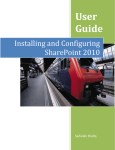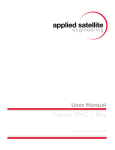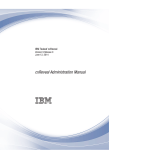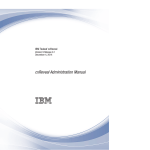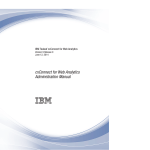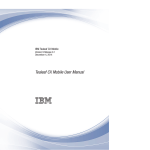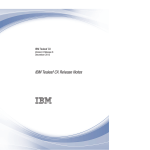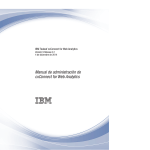Download cxConnect for Data Analysis Manual de administración
Transcript
IBM Tealeaf cxConnect for Data Analysis Versión 9 Release 0 Junio de 2014 cxConnect for Data Analysis Manual de administración Nota Antes de utilizar esta información y el producto al que da soporte, lea la información incluida en “Avisos” en la página 63. Esta edición se aplica a la versión 9, release 0, modificación 0 de IBM Tealeaf cxConnect for Data Analysis y a todos los releases y modificaciones posteriores, hasta que se indique lo contrario en nuevas ediciones. © Copyright IBM Corporation 1999, 2014. Contenido Manual de administración de cxConnect for Data Analysis . . . . . . . . . . . v Capítulo 1. Visión general de cxConnect for Data Analysis . . . . . . . . . . . 1 Características y prestaciones principales . Utilización de cxConnect for Data Analysis Cómo funciona . . . . . . . . . Ejecución de tarea . . . . . . . Manejo de excepciones . . . . . . . Recursos relacionados . . . . . . . Recursos de Tealeaf . . . . . . . . . . . . . . . . . . . . . . . . . . . . . . . . . . . . 1 1 1 2 2 2 2 Capítulo 2. Instalación de cxConnect . . 5 Pasos de instalación . . . . . . . . . . Opciones de despliegue. . . . . . . . 1. Instalación de cxConnect . . . . . . 2. Reiniciar TMS . . . . . . . . . . 3. Crear servidor cxConnect . . . . . . 4. Configuración de los archivos de datos. . 5. Ejecutar extracción de prueba . . . . . 6. Configurar permisos . . . . . . . . 7. Instalación completada . . . . . . . Configuración de suceso para cxConnect . . . Configuración de la opción Archivos de datos . 1. Creación de la base de datos . . . . . 2. Configuración de los scripts de inserción . 3. Ejecutar la inserción de datos . . . . . Actualización de cxConnect . . . . . . . Actualización desde el Release 7.x o posterior Actualización desde el Release 6.x o anterior Configuración inicial de cxConnect . . . . Requisitos previos . . . . . . . . . Instalación de cxConnect . . . . . . . Añadir servidor cxConnect . . . . . . Añadir una tarea configurada . . . . . Otras opciones de configuración . . . . Probar la configuración . . . . . . . Referencias . . . . . . . . . . . . . . . . . . . . . . . . . . . . . . . . . . . . . 5 . 5 . 5 . 6 . 6 . 6 . 7 . 7 . 7 . 7 . 7 . 8 . 8 . 9 . 9 . 9 . 9 . 10 . 11 . 11 . 11 . 12 . 14 . 14 . 14 Capítulo 3. cxConnect for Data Analysis . . . . . . . . . . . . . . 15 Tareas de configuración de cxConnect . . . . Ventana Tareas configuradas. . . . . . . . Menú contextual de las tareas de configuradas Editar tareas o crear nuevas tareas. . . . . . Pestaña General . . . . . . . . . . . Pestaña Servidores CX . . . . . . . . . Pestaña Conjunto de datos . . . . . . . © Copyright IBM Corp. 1999, 2014 . . . . . . . 15 15 16 16 17 19 19 Pestaña Filtros de datos . . . . . . . . Pestaña Destino . . . . . . . . . . . Pestaña Notificación . . . . . . . . . Rendimiento de un trabajo . . . . . . . Métricas de cxConnect. . . . . . . . . . Valores de tiempo en cxConnect . . . . . Ejemplo de integración - Archivos de datos. . . Creación de la base de datos . . . . . . Cambio del nombre de base de datos de TLWEB a TLWEB_TEST . . . . . . . . . . . . Modificación del script de carga de ejemplo . Creación de la tarea cxConnect . . . . . . Tareas de planificación de cxConnect . . . . . Ventana Tareas planificadas . . . . . . . . Menú contextual. . . . . . . . . . . . Ejecución de tarea . . . . . . . . . . . Bus de eventos de Tealeaf . . . . . . . . Interconexión del bus de eventos . . . . . Flujo de trabajo . . . . . . . . . . . Instalación. . . . . . . . . . . . . Datos del bus de eventos . . . . . . . . Información adicional acerca de la configuración del bus de eventos . . . . . . . . . . . . . . . . . . 20 22 29 29 30 30 31 31 . . . . . . . . . . . . 32 33 34 34 35 35 36 36 37 37 38 42 . 43 Capítulo 4. Esquema de cxConnect . . 49 Esquema del archivo de datos de cxConnect . . . Archivo de datos de sesión . . . . . . . . Archivo de datos de hits . . . . . . . . . Archivo de datos de aplicación . . . . . . . Archivo de datos de cookies . . . . . . . . Archivo de datos de campo de URL . . . . . Archivo de datos de eventos para el Release 8 . . Archivo de datos de eventos para el Release 7.2 y anterior. . . . . . . . . . . . . . . Archivo de datos de dimensiones . . . . . . Archivo de datos de atributos . . . . . . . SQL Server 2005 requiere la delegación de Active Directory cuando se configura para la autenticación NT . . . . . . . . . . . Las tareas diarias no se inician como se han planificado . . . . . . . . . . . . . 49 50 50 52 53 53 54 54 55 56 56 57 Apéndice. Comunidad viaTealeaf . . . 59 Búsqueda en la ayuda en línea de Tealeaf . Otras áreas de ayuda . . . . . . . . . . . . . 59 . 61 Avisos . . . . . . . . . . . . . . . 63 Marcas registradas . . . . . . . . . . . Consideraciones sobre la política de privacidad . . 65 . 65 iii iv IBM Tealeaf cxConnect for Data Analysis: cxConnect for Data Analysis Manual de administración Manual de administración de cxConnect for Data Analysis IBM Tealeaf cxConnect for Data Analysis permite extraer y entregar datos de sesiones de Tealeaf. Mediante la interfaz basada en el portal, puede configurar las tareas necesarias para recuperar sesiones basadas en el criterio que especifique y entregar el contenido en uno de los formatos de exportación soportados para que se utilice en la integración de Tealeaf con sistemas de terceros que pueden consumir datos de Tealeaf para diferentes necesidades empresariales. Utilice los enlaces siguientes para acceder a temas específicos del manual. La línea de productos IBM Tealeaf cxConnect for Data Analysis contiene los productos siguientes: v Manual de administración de cxConnect for Data Analysis v "Manual de administración de cxConnect for Web Analytics" en el Manual de administración de IBM Tealeaf cxConnect for Web Analytics v "Manual de administración de cxConnect for Voice of Customer" en el Manual de administración de IBM Tealeaf cxConnect for Voice of Customer v "Manual de administración de cxConnect for Multivariate Testing" en el Manual de administración de IBM Tealeaf cxConnect for Multivariate Testing © Copyright IBM Corp. 1999, 2014 v vi IBM Tealeaf cxConnect for Data Analysis: cxConnect for Data Analysis Manual de administración Capítulo 1. Visión general de cxConnect for Data Analysis IBM Tealeaf cxConnect for Data Analysis le permite analizar y crear informes sobre los datos capturados por Tealeaf en diferentes soluciones de terceros, incluidas las herramientas de generación de informes personalizados y bases de datos, almacenes, entornos de inteligencia personal y productos de análisis web. De forma adicional, IBM Tealeaf cxConnect for Data Analysis permite la creación de un almacén persistente de datos de sesión desde las aplicaciones web. Características y prestaciones principales v Interfaz gráfica de usuario para gestionar las tareas de extracción v Extracción en el archivo de datos o el archivo de registro (formato W3C) v Registro y seguimiento de auditoría completo de las actividades de extracción v Extracción de carga por lotes automatizada de los datos de sesión archivados que ha registrado IBM Tealeaf CX para los destinos de base de datos. v Planificación de las tareas de extracción para ejecutarlas en futuro a intervalos periódicos (Diariamente o Por horas) v Controles flexibles para definir el conjunto de datos exacto que se ha de extraer v Extracción basada en restricciones para limitar las sesiones que se han de extraer v Extracción de variables para limitar los datos extraídos desde las sesiones v Posibilidad de extraer datos desde varios servidores de IBM Tealeaf CX v Posibilidad de ampliar las funciones de extracción de paquetes con una API ampliable Utilización de cxConnect for Data Analysis Mediante Portal Tealeaf, puede acceder a IBM Tealeaf cxConnect for Data Analysis, donde puede definir las tareas para extraer los datos de sesión de Tealeaf utilizando periodos de tiempo específicos u otro criterio para enviarlos a otros sistemas. Estas tareas se pueden planificar para que se realicen diariamente o por horas, o según otra planificación definida, de modo que los sistemas externos tengan datos de Tealeaf actualizados con regularidad. Las tareas planificadas se pueden supervisar mediante Portal Tealeaf, donde puede realizar un seguimiento de la iniciación, el progreso y la finalización de la tarea de IBM Tealeaf cxConnect for Data Analysis. Si es necesario, se pueden detener las tareas planificadas o se pueden volver a ejecutar manualmente mediante el portal. Cómo funciona IBM Tealeaf cxConnect for Data Analysis consta de una interfaz de usuario, un servicio que planifica y extrae los datos de sesiones de clientes personalizados y las API empaquetadas. El extractor se ejecuta en un servidor que mantiene Tealeaf, el cual puede ser un servidor dedicado o la misma máquina que aloja el servidor de base de datos. Nota: Solo puede tener un servidor de IBM Tealeaf cxConnect for Data Analysis en ejecución al mismo tiempo. © Copyright IBM Corp. 1999, 2014 1 Las tareas de IBM Tealeaf cxConnect for Data Analysisse pueden ejecutar de forma ad hoc o siguiendo una planificación diaria o por horas preestablecida. Ejecución de tarea Las tareas de IBM Tealeaf cxConnect for Data Analysis completan las tareas siguientes: 1. Consulta al servidor de procesos de Tealeaf para que se devuelva una lista de sesiones coincidentes, según las series de búsqueda que se hayan aplicado como parte de la definición de la tarea. 2. Consulte al servidor de procesos de Tealeaf para que se devuelva el documento de sesión XML para cada sesión coincidente 3. Extrae los datos de nombre-valor del XML devuelto, tales como el nombre del campo de URL y el valor del campo de URL 4. Exporta los datos a uno de los destinos definidos: v Un conjunto de archivos de datos, cada uno de los cuales corresponde a un tipo de datos de sesión individual v Un archivo de registro con un formato compatible con W3C Manejo de excepciones Si el proceso de extracción de datos recibe una excepción de socket mientras se comunica con el servidor de proceso de Tealeaf, éste ejecuta la siguiente lógica de reintentos: 1. Intenta ejecutar ping con el servidor de IBM Tealeaf CX. Si no está accesible el servidor durante un periodo de tiempo configurable, detiene el proceso y registra un error. Si existe más de un servidor de IBM Tealeaf CX, intenta conectarse con el siguiente servidor de IBM Tealeaf CX. 2. Si la máquina del servidor de IBM Tealeaf CX está accesible, intenta contactar con el servicio del Servidor de búsqueda de Tealeaf ejecutando un sencillo mandato para recuperar la lista de eventos. Si el servicio del Servidor de búsqueda de Tealeaf no responde durante un periodo de tiempo configurable, detiene el proceso y registra un error. Si existen varios servidores de IBM Tealeaf CX, el proceso del extractor intenta conectar con el siguiente servidor de IBM Tealeaf CX. Recursos relacionados Para obtener información sobre esquemas y otra información técnica, consulte Capítulo 4, “Esquema de cxConnect”, en la página 49. Recursos de Tealeaf Tealeaf proporciona una amplia biblioteca de recursos que incluyen conferencias web, guías de aprendizaje a pedido y plantillas de informes para utilizar con la solución Tealeaf. Estos recursos cubren todos los niveles de experiencia de su empresa con Tealeaf, desde usuarios principiantes a administradores y desarrolladores de Tealeaf y expertos en mejores prácticas. v Consulte https://community.tealeaf.com/display/res. Los recursos siguientes se encuentran disponibles para este tema. Es útil marcar las áreas siguientes y comprobarlas periódicamente para ver si hay actualizaciones. 2 IBM Tealeaf cxConnect for Data Analysis: cxConnect for Data Analysis Manual de administración Recursos Descripción https://community.tealeaf.com/display/res/cxConnect+for+VOC+Overview Una visión general de la integración de las soluciones cxConnect for Voice of the Customer, tales como OpinionLab y Foresee Results. Esta es una conferencia web para los nuevos usuarios. https://community.tealeaf.com/display/res/ Introduction+to+cxConnect+for+Web+Analytics Una visión general de la integración de cxConnect con Omniture, IBM® Digital Marketing and Analytics, y Google Analytics. Esta es una conferencia web para los nuevos usuarios. https://community.tealeaf.com/display/res/Home Página de inicio del área de Recursos de Tealeaf, donde puede acceder a las prácticas recomendadas, conferencias web, guías de aprendizaje, información de formación presencial y más. Los detalles se indican abajo. https://community.tealeaf.com/display/res/Best+Practices Página inicial de las mejores prácticas de Tealeaf, incluyendo conferencias web, libros blancos, plantillas de informe y más. https://community.tealeaf.com/display/res/Best+Practice+Report+Templates (https://community.tealeaf.com/display/res/Report+Templates+v7, https://community.tealeaf.com/display/res/Report+Templates+v8) Plantillas de informe disponibles para su descarga por release de Tealeaf. https://community.tealeaf.com/display/res/Best+Practice+Webinars La serie de difusión web de prácticas recomendadas de Tealeaf proporciona una serie de conferencias web sobre cómo utilizar las prestaciones de Tealeaf para mejorar la experiencia del cliente. https://community.tealeaf.com/display/res/Webinars+for+New+Users Todas las conferencias web disponibles para nuevos usuarios https://community.tealeaf.com/display/res/Webinars+for+Advanced+Users Todas las conferencias web disponibles para usuarios avanzados https://community.tealeaf.com/display/res/On-Demand+Tutorials Tealeaf publica una serie de tutoriales en línea sobre una serie de temas, desde ejercicios básicos de búsqueda de usuarios hasta temas técnicos, tales como la creación de reglas de privacidad. https://community.tealeaf.com/display/kb La base de conocimientos de Tealeaf contiene una amplia biblioteca de artículos sobre temas de resolución de problemas y de rendimiento relacionados con Tealeaf. Capítulo 1. Visión general de cxConnect for Data Analysis 3 4 IBM Tealeaf cxConnect for Data Analysis: cxConnect for Data Analysis Manual de administración Capítulo 2. Instalación de cxConnect Esta sección contiene información de preparación y los pasos necesarios para instalar IBM Tealeaf cxConnect for Data Analysis en un sistema IBM Tealeaf CX existente. Nota: Antes de instalar el software de IBM Tealeaf cxConnect for Data Analysis, en primer lugar, debe instalar IBM Tealeaf CX. Consulte "Instalación y configuración de CX" en el Manual de instalación de IBM Tealeaf CX. v Para obtener más información acerca de las actualizaciones, consulte “Actualización de cxConnect” en la página 9. Pasos de instalación Complete los pasos siguientes en el orden en que se listan a continuación. v En función de la ubicación y el tipo de la base de datos de destino, es posible que sea necesaria una configuración adicional. v Estos pasos hacen referencia a otras secciones de la documentación de IBM Tealeaf cxConnect for Data Analysis. Opciones de despliegue En función del despliegue de Tealeaf, debe ejecutar el instalador de IBM Tealeaf cxConnect for Data Analysis según las opciones siguientes: v Integral: Si la solución Tealeaf es un servidor integral, ejecute el instalador una vez en el servidor. v Varios servidores, instalación en el servidor del portal: Si está instalando IBM Tealeaf cxConnect for Data Analysis en el servidor del portal, ejecute el instalador una vez en el servidor del portal. Nota: Tealeaf le recomienda que evite la instalación de IBM Tealeaf cxConnect for Data Analysis en un servidor con otros componentes de Tealeaf. Si es posible, IBM Tealeaf cxConnect for Data Analysis se debe instalar en un servidor dedicado. – IBM Tealeaf cxConnect for Data Analysis se puede instalar en un servidor que ya contiene IBM Tealeaf cxVerify. v Varios servidores, instalación en un servidor de IBM Tealeaf cxConnect for Data Analysis dedicado: Ejecute el instalador una vez en el servidor del portal. A continuación, ejecute el instalador una vez en el servidor de IBM Tealeaf cxConnect for Data Analysis. Nota: Este modelo de despliegue requiere más pasos. Consulte Limpieza de la instalación de cxConnect for Data Analysis en el servidor del portal. 1. Instalación de cxConnect Este módulo complementario de Tealeaf habilita IBM Tealeaf cxConnect for Data Analysis. El instalador habilita el producto e instala el software en el servidor. Nota: Antes de instalar IBM Tealeaf cxConnect for Data Analysis, debe instalar el producto IBM Tealeaf CX, el cual instala la aplicación web del Portal. Consulte "Instalación y configuración de CX" en el Manual de instalación de IBM Tealeaf CX. © Copyright IBM Corp. 1999, 2014 5 Ejecución del instalador de cxConnect for Data Analysis Se debe ejecutar el instalador en el servidor del portal y en cualquier servidor donde esté instalado el software de IBM Tealeaf cxConnect for Data Analysis. 1. En la distribución de software, vaya a la carpeta Enablers\cxConnectDA y ejecute setup.exe para lanzar la instalación. 2. Seleccione el idioma que desea utilizar para las pantallas de instalación y pulse Aceptar. 3. En la pantalla de bienvenida, pulse Siguiente para continuar. 4. En la pantalla Licencia, revise los términos de la licencia y pulse Acepto los términos; a continuación, pulse Siguiente para continuar. 5. En la pantalla Ubicación de instalación, acepte los valores predeterminados y pulse Siguiente. 6. Cuando esté preparado para la instalación, pulse Instalar para iniciar el proceso de instalación. 7. Cuando aparezca la pantalla Instalación completada, pulse Finalizar. Preparación de un directorio para la extracción del archivo de registro o de datos IBM Tealeaf cxConnect for Data Analysis le permite seleccionar un directorio de destino para los archivos de registro o los archivos de datos extraídos. Si desea segmentar un área específica de la máquina local o una máquina conectada remota, puede crear estos directorios para utilizarlos posteriormente. 2. Reiniciar TMS Si se ha instalado IBM Tealeaf cxConnect for Data Analysis en un servidor ya existente, por ejemplo, el servidor del portal, se debe reiniciar el servidor de gestión de Tealeaf desde TMS para completar la instalación de IBM Tealeaf cxConnect for Data Analysis. v Consulte "Administración de TMS" en el Manual de administración de IBM Tealeaf cxImpact. 3. Crear servidor cxConnect Para habilitar las comunicaciones entre el portal de Tealeaf Portal y IBM Tealeaf cxConnect for Data Analysis, debe crear una instancia del servidor de IBM Tealeaf cxConnect for Data Analysis en la página Gestión del portal. v Consulte "Gestión de servidores de Tealeaf" en el Manual de administración de IBM Tealeaf cxImpact. 4. Configuración de los archivos de datos Si está utilizando la opción Archivos de datos, configure los dos scripts SQL en <directorio_instalación_Tealeaf>\dataextractor\scripts para definir la base de datos y las tablas. v Si el usuario no es de confianza, debe añadir -U userid -P password y eliminar -T option en todos los scripts bcp. Consulte “Configuración de scripts de carga para utilizar la autenticación SQL” en la página 8. v bcp_load_data_files.bat : Actualice la sentencia MSSQL_CONNECT=. v Todos los otros archivos .bat se deben actualizar con la sentencia BCPOPTIONS= v Ejecute los dos scripts de base de datos. – Consulte “Configuración de la opción Archivos de datos” en la página 7. 6 IBM Tealeaf cxConnect for Data Analysis: cxConnect for Data Analysis Manual de administración 5. Ejecutar extracción de prueba Antes de iniciar la configuración de trabajos de extracción de gran tamaño que implican un número elevado de sesiones, configure una extracción de prueba de un máximo de tres trabajos. v Configure una búsqueda que solo devuelva tres sesiones. Copie la serie de búsqueda desde la página de lista de sesiones que se utiliza para ejecutar la búsqueda. Consulte "Búsqueda de datos de sesión" en el Manual de usuario de IBM Tealeaf cxImpact. v Configure una tarea de IBM Tealeaf cxConnect for Data Analysis que utilice esta serie de búsqueda para recuperar las sesiones. La serie de búsqueda se puede pegar en la configuración. Consulte “Tareas de configuración de cxConnect” en la página 15. v Ejecute inmediatamente la tarea y verifique los resultados. 6. Configurar permisos Nota: Si ha instalado este producto como parte de una nueva instalación de Tealeaf, el acceso a las características del producto al portal se proporciona automáticamente al grupo ADMIN. El acceso automático también se concede si este producto tiene licencia para una solución Tealeaf existente y no se han modificado los permisos del grupo ADMIN desde la instalación original. v Si ha modificado el grupo ADMIN y está desplegando este producto en una solución Tealeaf existente, debe actualizar manualmente los permisos del menú para dicho grupo. v Para todos los otros usuarios y grupos, debe configurar los permisos adecuados. v Consulte "Administración de usuarios de CX" en el Manual de administración de IBM Tealeaf cxImpact. 7. Instalación completada Si ha podido completar correctamente la extracción de prueba, puede comenzar a utilizar IBM Tealeaf cxConnect for Data Analysis con normalidad. Configuración de suceso para cxConnect Para que los sucesos y sus datos estén disponibles para la exportación mediante IBM Tealeaf cxConnect for Data Analysis, se debe seleccionar el recuadro de selección Con posibilidad de búsqueda y notificable en la definición de eventos del gestor de eventos. Este valor se debe seleccionar para cada evento que desee exportar a través de IBM Tealeaf cxConnect for Data Analysis. v Consulte "Pestaña Eventos de TEM" en la publicación Manual del gestor de eventos de IBM Tealeaf. Configuración de la opción Archivos de datos Para utilizar las opciones de archivos de datos, debe personalizar un conjunto de scripts proporcionado para crear un conjunto de tablas de base de datos que le permita recibir los archivos de base de datos de salida e insertarlos en las bases de datos. Como parte de la distribución de software, los scripts de ejemplo se proporcionan en el servidor donde está instalado IBM Tealeaf cxConnect for Data Analysis en el directorio siguiente: <directorio_instalación_TL>\DataExtractor\Scripts Capítulo 2. Instalación de cxConnect 7 Puede personalizar estos scripts para realizar una carga de ETL por lotes a cualquier base de datos de transición o maestra. v Las operaciones de carga se deben planificar en un intervalo, de modo que el número de archivos de registro simultáneos del directorio de exportación no supere el valor definido en Registros simultáneos. 1. Creación de la base de datos En el directorio anterior, los dos archivos SQL, CreateDB.sql y CreateSchema.sql se utilizan para crear la base de datos. 1. Edite CreateDB.sql para establecer la ubicación del archivo de base de datos. 2. Ejecute CreateDB.sql para crear los archivos de datos de base de datos. 3. Ejecute CreateSchema.sql para crear el esquema. 4. Se crea la base de datos. 5. Ahora debe configurar los scripts de inserción. Consulte “2. Configuración de los scripts de inserción”. 2. Configuración de los scripts de inserción Ocho de los archivos de proceso por lotes proporcionados cargan archivos de datos en la base de datos. En el directorio anterior, debe editar bcp_load_data_files.bat y establecer las varias siguientes, si es necesario: set set set set BULKDIR=C:\TeaLeaf\DataExtractor\DataFiles SCRIPTDIR=C:\TeaLeaf\DataExtractor\Scripts DBSERVER=localhost DATABASE=TLWEB.dbo Variable Descripción BULKDIR El directorio del servidor local de donde se extraen los archivos de datos generados. SCRIPTDIR El directorio donde se encuentran los scripts. Si los archivos de scripts no se mueven, se debe establecer este valor en la carpeta DataExtractor\ Scripts y no en el directorio de instalación de Tealeaf. DBSERVER El nombre de host del servidor donde está almacenada la base de datos. DATABASE El nombre de la base de datos. Configuración de scripts de carga para utilizar la autenticación SQL Para utilizar la autenticación SQL con los scripts de carga BCP, debe establecer la variable BCPOPTIONS para varios archivos de script. Por ejemplo, si la declaración set BCPOPTIONS es la siguiente en sus archivos de script: set BCPOPTIONS=-F 2 -b 250000 -m 50 -a 32000 -T Se debe modificar de este modo: 8 IBM Tealeaf cxConnect for Data Analysis: cxConnect for Data Analysis Manual de administración set BCPOPTIONS=-F 2 -b 250000 -m 50 -a 32000 -U id_inicio_sesión -P contraseña Donde: Parámetro Descripción -U id_inicio_sesión ID de inicio de sesión utilizado para conectar con SQL Server. Nota: Cuando el programa de utilidad bcp se conecte con el servidor SQL con una conexión de confianza mediante la seguridad integrada, utilice la opción -T (conexión de confianza), en lugar de la combinación de nombre de usuario y contraseña. -P contraseña La contraseña para el ID de inicio de sesión. v Si no se utiliza esta opción, el mandato bcp solicita una contraseña. v Si se utiliza esta opción al final de la solicitud de mandato sin una contraseña, bcp utiliza la contraseña predeterminada (NULL). En el directorio <directorio_instalación_Tealeaf>\dataextractor\scripts, se deben actualizar los archivos siguientes con el mandato anterior: bcp_bulkappdate.bat bcp_bulkattribute.bat bcp_bulkcookie.bat bcp_bulkevent.bat bcp_bulkhit.bat bcp_bulksesn.bat bcp_bulkurlfield.bat 3. Ejecutar la inserción de datos v Una vez completado el trabajo Archivos de datos, ejecute bcp_load_data_files.bat para cargar los datos. v El script bcp_load_data_files.bat realiza un bucle por los archivos de datos disponibles en el directorio BULKDIR e invoca el archivo bcp_bulk*.bat correspondiente para cargar los datos en la tabla adecuada. – Se puede invocar bcp_load_data_files.bat como un mandato Post después de ejecutar correctamente un trabajo IBM Tealeaf cxConnect for Data Analysis. Actualización de cxConnect Actualización desde el Release 7.x o posterior Si está actualizando IBM Tealeaf cxConnect for Data Analysis desde el Release 7.x o posterior, ejecute la actualización IBM Tealeaf CX que se proporciona la instalación de software en el servidor que aloja IBM Tealeaf cxConnect for Data Analysis. v Consulte "Actualización del software de Tealeaf en un servidor" en el Manual de actualización de IBM Tealeaf CX. Actualización desde el Release 6.x o anterior Si está actualizando IBM Tealeaf cxConnect for Data Analysis desde el release 6.x o anterior, se requieren más pasos. Capítulo 2. Instalación de cxConnect 9 1. Antes de la actualización, adquiera el archivo de definiciones de trabajo de IBM Tealeaf cxConnect for Data Analysis desde su instalación actual. Este archivo se encuentra en la siguiente ubicación: <directorio_instalación_Tealeaf>\DataExtractor\JobListCfg.xml 2. Guarde este archivo en una ubicación fuera del directorio de instalación de Tealeaf. 3. Desinstale todo el software de IBM Tealeaf cxConnect for Data Analysis desde el servidor. Para desinstalar: a. Inicie sesión en el servidor donde se ha instalado IBM Tealeaf cxConnect for Data Analysis. b. En el menú Inicio de Windows, abra el panel de control. c. Seleccione Agregar o quitar programas. d. Desinstale IBM Tealeaf cxConnect for Data Analysis desde el panel de control Agregar o quitar programas. 4. Si realiza una actualización de IBM Tealeaf cxImpact al mismo tiempo, actualice IBM Tealeaf cxImpact. 5. 6. 7. 8. v Consulte "Manual de actualización de Tealeaf CX Release 8" en el Manual de actualización de IBM Tealeaf CX. Verifique que IBM Tealeaf cxImpact esté funcionando correctamente. Vuelva a instalar IBM Tealeaf cxConnect for Data Analysis desde la distribución de software con que ha actualizado IBM Tealeaf cxImpact. v Consulte “Pasos de instalación” en la página 5. Verifique que IBM Tealeaf cxConnect for Data Analysis esté accesible desde el portal de Tealeaf. Vuelva a crear trabajos de IBM Tealeaf cxConnect for Data Analysis utilizando las especificaciones de trabajo de JobListCfg.xml como su contenido de origen. Nota: No sobrescriba JobsListCfg.xml en la nueva instalación. El formato se ha modificado y el archivo no funciona. v Consulte “Tareas de configuración de cxConnect” en la página 15. 9. Verifique que sus trabajos de IBM Tealeaf cxConnect for Data Analysis funcionen correctamente en el portal actualizado. Configuración inicial de cxConnect Nota: Esta sección proporciona un marco para realizar la configuración inicial de un componente del sistema IBM Tealeaf CX en un modelo de despliegue simplificado. En función del despliegue de la solución de Tealeaf, podría ser necesaria configuración adicional. Si tiene preguntas sobre la configuración, póngase en contacto con http://support.tealeaf.com. Tealeaf IBM Tealeaf cxConnect for Data Analysis le proporciona la capacidad para analizar e informar sobre datos capturados por Tealeaf dentro de distintas soluciones de terceros, incluyendo herramientas y bases de datos de informes personalizados, almacenes de datos, entornos de inteligencia empresarial y productos de análisis web. De forma adicional, IBM Tealeaf cxConnect for Data Analysis permite la creación de un almacén persistente de datos de sesión desde las aplicaciones web. 10 IBM Tealeaf cxConnect for Data Analysis: cxConnect for Data Analysis Manual de administración Nota: IBM Tealeaf cxConnect for Data Analysis es un componente con una licencia separada del sistema IBM Tealeaf CX. póngase en contacto con el representante de IBM Tealeaf. Esta página describe cómo realizar la configuración inicial de IBM Tealeaf cxConnect for Data Analysis. v Si desea más información sobre IBM Tealeaf cxConnect for Data Analysis, consulte "Manual de administración de cxConnect for Data Analysis" en el Manual de administración de IBM Tealeaf cxConnect for Data Analysis. Requisitos previos v Se da por supuesto que todo el software de Tealeaf se ha instalado en servidores Windows y Linux. Antes de empezar, complete primero toda la instalación de software. Consulte "Instalación de CX" en el Manual de instalación de IBM Tealeaf CX. v Además, ya debe haber realizado los pasos de configuración inicial para los componentes del producto IBM Tealeaf cxImpact. Consulte "Visión general de configuración de CX" en el Manual de configuración de IBM Tealeaf CX. Instalación de cxConnect Antes de empezar, IBM Tealeaf cxConnect for Data Analysis debe estar instalado a través del programa de instalación independiente. Consulte "Instalación de cxConnect" en la publicación Manual de administración de IBM Tealeaf cxConnect for Data Analysis. Añadir servidor cxConnect IBM Tealeaf cxConnect for Data Analysis requiere su propio servidor Tealeaf para gestionar la extracción y la salida de datos. Inicie la sesión en el Portal de Tealeaf como administrador. Desde el menú Portal, seleccione Tealeaf > Gestión de portal. Aparece la página Gestión del portal. En el panel de navegación, pulse Servidores Tealeaf. Pulse el enlace Gestionar servidores. Se visualiza la lista de servidores Tealeaf disponibles actualmente. 6. Si un servidor IBM Tealeaf cxConnect for Data Analysis no existe, pulse Nuevo. Seleccione Servidor CxConnect en el menú desplegable. Si existe un servidor IBM Tealeaf cxConnect for Data Analysis, selecciónelo y pulse Editar. 1. 2. 3. 4. 5. 7. Edite las propiedades del servidor IBM Tealeaf cxConnect for Data Analysis. a. Pulse la casilla de verificación Activo. b. Especifique el nombre de visualización del servidor. Se recomienda el valor predeterminado cxConnect Server. c. Desde el desplegable, seleccione el servidor que está alojando el servidor IBM Tealeaf cxConnect for Data Analysis. d. Especifique el número de puerto para utilizar. El valor predeterminado para IBM Tealeaf cxConnect for Data Analysis es 19000. e. Pulse Guardar. 8. El servidor se añade a la lista. Consulte "Gestión de servidores de Tealeaf" en el Manual de administración de IBM Tealeaf cxImpact. Capítulo 2. Instalación de cxConnect 11 Añadir una tarea configurada Ahora que el software de IBM Tealeaf cxConnect for Data Analysis se ha instalado y el servidor IBM Tealeaf cxConnect for Data Analysis se ha configurado, puede crear su primera tarea de IBM Tealeaf cxConnect for Data Analysis. v Si desea más información sobre cómo configurar tareas de IBM Tealeaf cxConnect for Data Analysis, consulte "Tareas de configuración de cxConnect" en IBM Tealeaf cxConnect for Data Analysis Administration Manual. Los pasos siguientes describen cómo crear una tarea sencilla de archivos de datos de IBM Tealeaf cxConnect for Data Analysis. El método de archivos de datos del informe de exportación extrae sesiones seleccionadas de Tealeaf en un formato de texto de archivo sin formato. Estas sesiones se pueden insertar después den el sistema empresarial de su elección. Nota: El método de archivos de datos de exportación es el método de integración recomendado de Tealeaf. 1. Inicie la sesión en el Portal de Tealeaf como administrador. 2. Desde el menú Portal, seleccione Tealeaf > IBM Tealeaf cxConnect for Data Analysis. 3. Se visualiza la página IBM Tealeaf cxConnect for Data Analysis. Se visualiza la lista de tareas planificadas. 4. En el panel de navegación, pulse Tareas configuradas. 5. Después, pulse el signo +. 6. Las secciones siguientes describen las propiedades de cada pestaña de la tarea configurada que se deben llenar. Pestaña General 1. 2. 3. 4. Pulse la pestaña General. Especifique un valor para el nombre de la tarea. Por ejemplo, test_task. Para la planificación, pulse Ejecutar ahora. Para los parámetros de extracción, especifique un periodo de tiempo durante el cual sepa que se generaron datos de sesión. v Para fines de pruebas, póngase un límite a sí mismo de un periodo de una hora. No solape las fechas de esta prueba. v Para especificar una fecha, pulse uno de los campos de fecha. Utilice la herramienta de calendario para seleccionar una fecha. v Para especificar un valor de tiempo, pulse uno de los campos de tiempo. Utilice las teclas de flecha o especifique el valor desde el teclado. Para definir el valor de tiempo, pulse Establecer. v Verifique que los valores Extraer desde y Extraer hasta definen un periodo de una hora que se produce en algún momento en el pasado cuando probablemente se capturaron datos de sesión. 5. Seleccione el recuadro de selección Activo. Pestaña Servidores CX 1. Pulse la pestaña Servidores IBM Tealeaf CX. 2. Pulse el recuadro de selección junto al servidor desde el cual desea extraer sesiones. v Si aparecen listados varios servidores, seleccione sólo un único servidor. 12 IBM Tealeaf cxConnect for Data Analysis: cxConnect for Data Analysis Manual de administración Pestaña Conjunto de datos Para esta prueba, omita la pestaña Conjunto de datos. Pestaña Filtros de datos Para esta prueba, omita la pestaña Filtros de datos. Pestaña Destino 1. Pulse la pestaña Destino. 2. Seleccione la opción Archivos de datos. Aparecen las opciones siguientes. a. Seleccione el recuadro de selección Activo. b. Si es necesario, especifique el valor del directorio de datos exportados. Este directorio deberá ser accesible para usted en el servidor IBM Tealeaf cxConnect for Data Analysis. c. Para esta prueba, defina el número de exportaciones simultáneas en 1. Pestaña Notificación 1. Pulse la pestaña Notificación. 2. Haga clic en Para. 3. Escriba su dirección de correo electrónico en el espacio proporcionado. Guardar tarea Después de haber completado los pasos anteriores en cada pestaña IBM Tealeaf cxConnect for Data Analysis, pulse Guardar. La tarea se guarda. Comprobación del estado de la tarea Puesto que la tarea se ha especificado para ejecutarse inmediatamente, IBM Tealeaf cxConnect for Data Analysis empieza a procesarla tan pronto como sea posible. Puede completar los pasos siguientes para verificar el estado de tareas. Nota: Puesto que ha configurado la tarea para notificar a la dirección de correo electrónico, puede esperar a que se le entregue el correo electrónico. Sin embargo, si hay un problema de configuración con los valores de correo, utilice IBM Tealeaf cxConnect for Data Analysis para supervisar el estado del banco de oportunidades de trabajo en este momento. 1. En el panel de navegación de la izquierda de IBM Tealeaf cxConnect for Data Analysis, pulse Tareas planificadas. 2. El banco de oportunidades de trabajo se visualiza en la lista de tareas planificadas. Busque el nombre descriptivo que ha especificado en la pestaña General en la lista. 3. En la columna Información, puede supervisar el progreso de la finalización de la tarea. v Para renovar la visualización que incluye la columna Información, pulse Renovar. v Cuando el campo del valor de la columna Información concluye con Procesado, IBM Tealeaf cxConnect for Data Analysis ha completado la tarea. 4. El correo electrónico de notificación llega en breve. Contiene el registro de extracción para la tarea, que puede ser útil para resolver problemas. Verificar la salida en el directorio de destino Después de que se haya procesado la tarea, puede verificar que los archivos de salida se han generado en el directorio de destino en el servidor IBM Tealeaf cxConnect for Data Analysis. Capítulo 2. Instalación de cxConnect 13 En el directorio de salida especificado, se deben generar archivos similares a lo siguiente: BulkAppData.20090925_120000_20090925_115959.test_task_30_1253917972.9480_1.dat BulkAttrb.20090925_120000_20090925_115959.test_task_30_1253917972.9480_1.dat BulkEvent.20090925_120000_20090925_115959.test_task_30_1253917972.9480_1.dat BulkHit.20090925_100000_20090925_105959.test-spo_40_1253918431.9528_1.dat BulkSesn.20090925_120000_20090925_115959.test_task_30_1253917972.9480_1.dat BulkUrlField.20090925_120000_20090925_115959.test_task_30_1253917972.9480_1.dat Si desea más información sobre el esquema de estos archivos, consulte "Tareas de configuración de cxConnect" en el manual IBM Tealeaf cxConnect for Data Analysis Administration Manual. Integración con bases de datos empresariales Estos archivos están listos para la integración con la base de datos empresarial de destino. Tealeaf proporciona un conjunto de scripts de ejemplo que se pueden modificar para completar este paso de integración. Consulte "Tareas de configuración de cxConnect" en la publicación Manual de administración de IBM Tealeaf cxConnect for Data Analysis. Otras opciones de configuración Además del método de salida de archivos de datos, IBM Tealeaf cxConnect for Data Analysis proporciona las opciones de salida siguientes: v Archivos de registro - Extraer sesiones en archivos de registro compatibles con W3C. Consulte "Tareas de configuración de cxConnect" en la publicación Manual de administración de IBM Tealeaf cxConnect for Data Analysis. Probar la configuración Después de haber completado la configuración inicial, puede realizar los pasos siguientes para verificar la configuración. Si ha completado la configuración inicial de la prueba en los pasos anteriores, puede verificar las operaciones de IBM Tealeaf cxConnect for Data Analysis examinando los resultados en el directorio de salida, si todavía no lo ha hecho. v Consulte “Verificar la salida en el directorio de destino” en la página 13. Cuando todos los componentes de Tealeaf están configurados, complete una prueba integral. Consulte "Prueba de la solución de Tealeaf" en IBM Tealeaf CX Configuration Manual. Referencias Si desea más información sobre IBM Tealeaf cxConnect for Data Analysis, consulte "Manual de administración de cxConnect for Data Analysis" en el Manual de administración de IBM Tealeaf cxConnect for Data Analysis. v Si desea más información sobre cómo configurar tareas, consulte "Tareas de configuración de cxConnect" en el Manual de administración de IBM Tealeaf cxConnect for Data Analysis. v Si desea más información sobre cómo planificar tareas, consulte "Tareas de planificación de cxConnect" en el Manual de administración de IBM Tealeaf cxConnect for Data Analysis. Para ver otro ejemplo de integración que utiliza el método de archivos de datos, consulte "Tareas de configuración de cxConnect" en el Manual de administración de IBM Tealeaf cxConnect for Data Analysis. 14 IBM Tealeaf cxConnect for Data Analysis: cxConnect for Data Analysis Manual de administración Capítulo 3. cxConnect for Data Analysis Tealeaf IBM Tealeaf cxConnect for Data Analysis permite una exportación flexible y una integración fluida de los datos de sesión de Tealeaf con cualquier aplicación de negocio externa para crear perspectivas de múltiples canales de la experiencia de sus visitantes. La entrega en línea de los datos relacionados con la experiencia de los clientes a su suite de inteligencia empresarial permite a los analistas de negocio ampliar el análisis de datos y las pruebas, desde el punto de vista de la eficacia entre canales para campañas de marketing a la detección de fraudes, mediante las herramientas de generación de informes con las que ya están familiarizados sus analistas. Características: v Transferencia de datos desde su almacén de datos de IBM Tealeaf CX a los entornos de generación de informes externos. v Entrega de datos en tiempo real a los sistemas externos, tales como los sistemas de proceso de eventos v Los trabajos de extracción de datos se pueden ejecutar mediante una planificación o de modo ad hoc. v Se da soporte a la extracción en archivos de registro o de datos, lo cual se puede utilizar para insertar datos en la base de datos de su elección v Se pueden utilizar filtros y controles flexibles para incluir o excluir cualquier sesión o partes de sesiones. Tareas de configuración de cxConnect Mediante el Portal de Tealeaf puede configurar las tareas que IBM Tealeaf cxConnect for Data Analysis ha de ejecutar según la planificación. v Para abrir IBM Tealeaf cxConnect for Data Analysis, seleccione Tealeaf > IBM Tealeaf cxConnect for Data Analysis en el Portal de Tealeaf. Para ver la lista de tareas configuradas, pulse Configurar tareas en el panel izquierdo. Nota: El acceso a IBM Tealeaf cxConnect for Data Analysis requiere privilegios de administrador en la cuenta del Portal de Tealeaf. Si no puede ver el menú de Tealeaf en el portal, no tiene privilegios de administrador. Nota: IBM Tealeaf cxConnect for Data Analysis es un componente de la solución IBM Tealeaf CX con licencia separada y puede no estar disponible en su solución. Para obtener más información, póngase en contacto con el administrador de Tealeaf. Ventana Tareas configuradas En la ventana Tareas configuradas, puede revisar el conjunto de tareas configuradas actualmente. Para cada tarea, puede revisar su hora de inicio y su frecuencia (columna Tipo de tarea), y si está habilitada. La columna ID contiene el identificador de Tealeaf interno para la tarea. Los identificadores los pueden utilizar las tareas de IBM Tealeaf cxConnect for Data Analysis, las tareas internas ocultas y las tareas de IBM Tealeaf cxVerify, si éste está instalado. © Copyright IBM Corp. 1999, 2014 15 v Algunas tareas internas de Tealeaf no se visualizan, lo que puede generar espacios en blanco en la secuencia de ID. v Con los identificadores internos exclusivos puede tener varias tareas con el mismo nombre, pero no se recomienda. Figura 1. Ventana Tareas configuradas Mediante la ventana Tareas configuradas puede realizar las acciones siguientes: v Editar: Para editar una tarea existente, seleccione la tarea y pulse el icono de Lápiz. v Nuevo: Para crear la tarea, seleccione la tarea y pulse el icono +. Nota: Si recibe un mensaje de error cuando intenta crear la tarea y no se ha creado ninguna tarea, compruebe que se haya instalado el software de IBM Tealeaf cxConnect for Data Analysis en el servidor especificado para IBM Tealeaf cxConnect for Data Analysis en la página Gestión del portal. – Consulte "Gestión de servidores de Tealeaf" en la publicación Manual de administración de IBM Tealeaf cxImpact. – Consulte Capítulo 2, “Instalación de cxConnect”, en la página 5. v Suprimir: Para suprimir una tarea, seleccione la tarea y pulse el icono -. Menú contextual de las tareas de configuradas Puede pulsar con el botón derecho cualquier tarea configurada para ver las siguientes opciones del menú contextual: v Editar tarea: Editar la tarea seleccionada. v Añadir tarea: Añadir una tarea. Consulte “Editar tareas o crear nuevas tareas”. v Eliminar tarea: Suprimir la tarea seleccionada. Editar tareas o crear nuevas tareas Cuando selecciona editar o crear una tarea, debe proporcionar el nombre, la planificación, el origen y la información de destino, al igual que cualquier filtro de contenido u opciones de notificación. Una tarea se configura proporcionando información en cada una de las pestañas siguientes. v Para guardar una tarea configurada, pulse Guardar en el ángulo superior derecho. Si el botón es rojo, la tarea no se puede guardar sin proporcionar información adicional. v Para cancelar los cambios en una tarea configurada, pulse Cancelar. 16 IBM Tealeaf cxConnect for Data Analysis: cxConnect for Data Analysis Manual de administración Pestaña General En la pestaña General, configure el nombre y la información de planificación de la tarea. v Nombre: nombre fácil para la tarea, que aparece en las ventanas Tareas configuradas y Tareas planificadas. – Los caracteres no permitidos se eliminan del nombre cuando se guarda la tarea. v Descripción: una descripción de la tarea v Planificación: seleccione cuándo se ha de ejecutar la tarea: Ahora, Una vez, Cada hora, Diariamente o Diariamente a la hora planificada. Consulte “Planificación” en la página 18. Nota: Para tener en cuenta los procesos de las sesiones de indexación y los valores de tiempo de espera de sesión del recipiente, se recomienda que cualquier tarea diaria se planifique después de las 02:00:00 de cada noche. Consulte “SQL Server 2005 requiere la delegación de Active Directory cuando se configura para la autenticación NT” en la página 56. v Opción de extracción diaria: Si planifica una tarea de extracción diaria, puede la extracción del día actual, el día anterior o un día del pasado, especificado mediante el número de días indicado en el recuadro de texto. Las selecciones realizadas aquí rellenan automáticamente los valores del período de extracción. Consulte “Extracciones diarias” en la página 18. v Periodo de extracción: seleccione el periodo de tiempo desde el que desea extraer datos de sesión de Tealeaf. Estos campos están restringidos en función de lo seleccionado en Planificación. – Puede aplicar filtros adicionales a los datos mediante la pestaña Filtros de datos. – Algunos datos de sesión se pueden excluir como parte de la extracción de datos mediante la pestaña Conjunto de datos. Capítulo 3. cxConnect for Data Analysis 17 v Mandato Post: ejecuta el archivo de mandatos de proceso por lotes especificado una vez completada la tarea. El directorio predeterminado para el mandato es <directorio_instalación_Tealeaf>\DataExtractor. Nota: Los mandatos Post se ejecutan como tareas separadas después de la tarea actual. Se puede realizar un seguimiento de estas tareas como tareas planificadas. Consulte “Tareas de planificación de cxConnect” en la página 34. – Ejecutar mandato Post en tarea anómala: Permite que el archivo de mandatos de proceso por lotes se ejecuta en las tareas correctas o anómalas. v Activo: Seleccione el recuadro de selección Activo para que se pueda ejecutar la tarea según la planificación. Planificación Se pueden aplicar las siguientes opciones de planificación a su tarea configurada. Opción de planificación Descripción Ejecutar ahora En cuanto la tarea esté configurada, ejecutarla de forma inmediata. Ejecutar una vez Ejecutar la tarea a la hora planificada y no volverla a ejecutar. Ejecutar diariamente Ejecutar la tarea a la hora planificada cada día. Consulte “Extracciones diarias”. Ejecutar cada hora Ejecutar la tarea cada hora de cada día. Nota: Las sesiones que se incluyen en una extracción se definen mediante la hora de sesión de cada sesión. La indicación de la hora de una sesión es la indicación de la hora del último hit de una sesión. Por ejemplo, si configura una extracción para las sesiones entre la 1:00 y las 2:00, una sesión que se inicie a las 1:50 y contenga un hit final registrado a las 2:10 no se incluirá. En función del tipo de extracción, IBM Tealeaf cxConnect for Data Analysis espera los siguientes periodos de tiempo: v Para las tareas repetidas, tales como una tarea diaria o por horas, IBM Tealeaf cxConnect for Data Analysis verifica que los índices de sesión se hayan actualizado al menos 1 hora después del final de la hora de extracción configurada. – Si un trabajo por horas no se ha podido completar en el número de intentos asignado, se omite y no se vuelve a intentar. En la hora siguiente, se ejecuta el trabajo para recopilar los datos de dicha hora. v Para las tareas ad hoc, IBM Tealeaf cxConnect for Data Analysis no intenta una extracción hasta 30 minutos después del final de la hora de extracción. v Las tareas marcadas como Ejecutar ahora no comprueban los índices. Extracciones diarias: Las tareas de extracción diarias se pueden configurar de modo que se extraigan sesiones de hoy, ayer o de un día especifico del pasado más lejano. Estas extracciones permiten seleccionar una porción diaria de sesiones para fines de archivado, lo cual puede utilizarse para disminuir de un modo importante el coste de almacenamiento. 18 IBM Tealeaf cxConnect for Data Analysis: cxConnect for Data Analysis Manual de administración Para realizar una extracción diaria: 1. Seleccione la opción de planificación Ejecutar diariamente. 2. Seleccione la opción Extraer diariamente: Opción Extraer diariamente Descripción Día actual Extrae las sesiones de la fecha del día actual. Nota: Para adquirir las sesiones del día completo, la tarea de extracción debe planificarse para justo antes de la medianoche. Día anterior Extrae las sesiones de la fecha del día ayer. Hace N días Extrae las sesiones de hace N días antes de la fecha actual, siempre que se ejecuta la tarea. Especifique en el recuadro de texto un valor para N entre 1 y la antigüedad máxima de las sesiones de los recipientes consultados. 3. Revise el período de extracción para verificar que está realizando la extracción desde la fecha adecuada. 4. Especifique el resto de las opciones de configuración para la tarea en las otras pestañas. 5. Pulse Guardar. Pestaña Servidores CX En el separador Servidores de IBM Tealeaf CX, puede especificar los servidores de IBM Tealeaf CX desde donde se han de extraer los datos. La lista de servidores disponibles identifica todos los servidores que gestionan los recipientes a largo plazo del entorno. Nota: Solo los servidores de IBM Tealeaf CX que están activos actualmente estarán disponibles para su selección. Para obtener más información acerca de cómo habilitar o inhabilitar los servidores de IBM Tealeaf CX, consulte "Gestión de servidores de Tealeaf" en el Manual de administración de IBM Tealeaf cxImpact. v Para extraer datos de un servidor, seleccione el recuadro situado junto al nombre del servidor. Pestaña Conjunto de datos En la pestaña Conjunto de datos, puede especificar el criterio de búsqueda que se ha de aplicar a los datos de sesión disponibles para el periodo de tiempo especificado. Adicionalmente, puede especificar mandatos personalizados para extraer los datos y ejecutarlos una vez completada la tarea. Capítulo 3. cxConnect for Data Analysis 19 v Excluir sesiones de hit individuales: Seleccione esta opción para excluir las sesiones compuestas por una solicitud individual y una respuesta individual. Estas sesiones no son de interés para los usuarios de Tealeaf. v Habilitar serie de extracción personalizada: En el portal o en IBM Tealeaf Visor CX RealiTea, puede buscar sesiones específicas. Por ejemplo, puede buscar valores específicos en los campos de los datos de sesión. Nota: Si está instalado, puede utilizar RTV para especificar el criterio de búsqueda necesario para la serie de búsqueda personalizada para el trabajo de IBM Tealeaf cxConnect for Data Analysis. En la página de búsqueda de RTV, especifique la búsqueda. A continuación, pulse Copiar en página avanzada. En la pestaña Avanzado, puede copiar el criterio de búsqueda especificado y utilizarlo para su trabajo de IBM Tealeaf cxConnect for Data Analysis. v La serie de búsqueda personalizada aparece en la misma página: Si se habilita, las coincidencias de la serie de búsqueda y las coincidencias de los otros parámetros de búsqueda para la tarea deben aparecer en la misma página que se ha de visualizar en los resultados. – Las búsquedas configuradas mediante esta opción tienen un límite de recuperación y extracción de un máximo de 16.384 sesiones. Para obtener más información acerca de la sintaxis de la búsqueda, consulte "RealiTea Viewer - Sintaxis de búsqueda" en el Manual del usuario de IBM Tealeaf RealiTea Viewer. Pestaña Filtros de datos Mediante la pestaña Filtros de datos, puede especificar si se han de incluir o excluir los tipos de datos que forman parte del conjunto de datos de sesión de Tealeaf. Antes de que el extractor grabe en la base de datos o en el archivo de registro, se filtran los datos en función del criterio que especifique en esta pestaña. 20 IBM Tealeaf cxConnect for Data Analysis: cxConnect for Data Analysis Manual de administración Tipos de filtros: v Incluir todo: Incluir todos los datos especificados para este tipo de datos en la extracción. v Incluir todoE Incluir todos los datos especificados para este tipo de datos de la extracción. v Incluir específicos: Incluir los datos específicos de la sesión que coincidan con el criterio separado por comas que especifique en el recuadro de texto de abajo. v Excluir específicos: Excluir los datos específicos de la sesión que coincidan con el criterio separado por comas que especifique en el recuadro de texto de abajo. Tipos de datos filtrados v URL: Los hits se pueden filtrar por URL. v Código de estado HTTP: Los hits se pueden filtrar por el código de datos devuelto por el servidor. v Campos de URL: Los campos de URL se pueden filtrar por el nombre de campo de URL. v cookies: Se pueden filtrar las cookies por nombre de cookie. v appdata: Los datos de aplicación se pueden filtrar por su nombre. v ID de evento: Los eventos se pueden filtrar por el ID de evento. v Eventos del extremo del cliente: Los eventos se pueden capturar y enviar mediante Tealeaf IBM Tealeaf CX UI Capture for AJAX. Consulte "Preguntas frecuentes sobre capturas de interfaz de usuario" en el documento Preguntas frecuentes sobre IBM Tealeaf UI Capture for Ajax. v Eventos móviles: Los eventos capturados y enviados por una de las infraestructuras de clientes y divididos en hits individuales en la interconexión de Windows. Consulte "JSON Mobile Parser Session Agent" en el Manual de configuración de IBM Tealeaf CX. Nota: Los eventos móviles no se pueden capturar desde los eventos basados en pasos. Nota: La información de los eventos se registra en la sesión cuando se pasa a través del recipiente. No puede aplicar filtros para eventos que se han creado después de que la sesión se haya evaluado en el recipiente. Capítulo 3. cxConnect for Data Analysis 21 Ejemplo de filtros de datos: Para excluir todas las cookies con el nombre _VIEW: 1. Seleccione el filtro de datos Cookies. 2. Seleccione el botón de selección Excluir específico. 3. Añada _VIEW. A medida que se procesa cada hit de las sesiones extraídas, se omitirán todas cookies con el nombre _VIEW y no se enviarán al destino. Las otras partes del hit no resultan afectadas. Pestaña Destino En la pestaña Destino, puede seleccionar y extraer la información de conexión del destino para la extracción. Nota: Tealeaf recomienda utilizar la opción de archivos de datos para la exportación de sesiones, la cual simplifica el proceso y aumenta el rendimiento. Nota: Para cualquier tarea, solo puede haber una conexión activa en cualquier momento. Opciones de archivos de datos IBM Tealeaf cxConnect for Data Analysis le permite exportar los datos de sesión configurados en una serie de archivos de datos que se pueden insertar en tablas de base de datos de su propia configuración. Nota: Después de que IBM Tealeaf cxConnect for Data Analysis exporta los archivos de datos al servidor de IBM Tealeaf cxConnect for Data Analysis, debe moverlos a su destino final, lo que requiere una configuración adicional y la ejecución de scripts externos. Consulte Capítulo 2, “Instalación de cxConnect”, en la página 5. Para obtener información acerca del esquema de estos archivos de datos, consulte Capítulo 4, “Esquema de cxConnect”, en la página 49. 22 IBM Tealeaf cxConnect for Data Analysis: cxConnect for Data Analysis Manual de administración v Activo: Seleccione el recuadro de selección Activo para que se pueda ejecutar la tarea según la planificación. v Directorio de datos exportados: Escriba la vía de acceso completa al directorio en el servidor de IBM Tealeaf cxConnect for Data Analysis donde se han de almacenar los archivos de datos exportados. Se aceptan vías de acceso locales y de red. – Es posible que deba preparar este directorio antes de exportar los datos. Consulte Capítulo 2, “Instalación de cxConnect”, en la página 5. v Tamaño de selección de archivo de datos: El tamaño máximo de cada archivo de datos en megabytes (MB). Si se supera este tamaño de archivo, se cierra el archivo y se abre un nuevo archivo de registro. v Número de exportaciones simultáneas: El número máximo de archivos de datos que se pueden grabar de forma simultánea. v Mandato OnClose: Utilice este campo para invocar un archivo por lotes, pasando el archivo de datos que se ha cerrado como argumento. Consulte “Mandatos OnClose” en la página 24. v Indicaciones de la hora: Defina las indicaciones de la hora en la salida que se han de establecer en la hora GMT o en la hora local del servidor de IBM Tealeaf cxConnect for Data Analysis. v Formato del archivo de datos: Seleccione el formato de exportación de los datos de suceso en las sesiones extraídas. Estos valores corresponden a las diferentes tablas del esquema de archivos de datos. Consulte Capítulo 4, “Esquema de cxConnect”, en la página 49. – 8.x: Seleccione esta opción para exportar datos de eventos al formato del release 8 o posterior, que incluye el valor de evento y cualquier valor de dimensión asociado. – 7.x: Seleccione esta opción para exportar los datos de eventos en el formato de evento del release 7.2 o anterior. Utilice esta opción si ha actualizado desde una versión anterior a la versión del release 8.0 de Tealeaf y no desea cambiar la estructura de sus archivos de salida. Capítulo 3. cxConnect for Data Analysis 23 v Incluir cabeceras: Seleccione esta opción para incluir una línea de cabecera en cada archivo de datos. Puede seleccionar los campos que desee para incluirlos en la exportación. v Para seleccionarlos todos, pulse Establecer todos en la parte superior del panel. Para borrar todos los campos, pulse Borrar todo. v También puede seleccionar y borrar todos los campos de las secciones individuales. Para obtener una configuración de archivos de datos de ejemplo, consulte “Ejemplo de integración - Archivos de datos” en la página 31. Mandatos OnClose Utilizando el recuadro de texto OnClose, puede especificar un mandato de archivos por lotes que se aplica a cada archivo de datos después de que éste se ha grabado y cerrado. El archivo cerrado se pasa al archivo por lotes como argumento. Por ejemplo, Hadoop funciona bien con los archivos comprimidos utilizando el algoritmo LZO. A continuación se muestra un archivo por lotes que comprime el archivo de datos cerrado utilizando LZO. echo off echo file: %1 :: call lzop to compress file lzop %1 if errorlevel 0 ( delete %1 goto all_is_good ) exit /b 1 :all_is_good exit /b 0 Información del esquema de archivo de datos IBM Tealeaf cxConnect for Data Analysis exporta datos de sesión en un conjunto de datos sin formato sin normalizar, que pueden buscarse fácilmente y pueden cargarse masivamente en la base de datos de destino. v Para obtener más información acerca del esquema del archivo de datos, consulte Capítulo 4, “Esquema de cxConnect”, en la página 49. v Para obtener más información acerca de la carga masiva, consulte Capítulo 2, “Instalación de cxConnect”, en la página 5. Opciones de archivos de registro Para extraer datos de sesión de Tealeaf en archivos de registro compatibles con WC3, pulse Archivos de registro. 24 IBM Tealeaf cxConnect for Data Analysis: cxConnect for Data Analysis Manual de administración v Activo: Si este es el destino activo para esta tarea, pulse el recuadro Activo. v Directorio de registro: En la máquina de host, especifique el directorio de destino de los archivos de registro. – Es posible que deba preparar este directorio antes de exportar los datos. Consulte la página Capítulo 2, “Instalación de cxConnect”, en la página 5. v Tamaño máximo de archivo de registro: El tamaño máximo de cada archivo de datos en megabytes (MB). Si se supera este tamaño de archivo, se cierra el archivo y se abre un nuevo archivo de registro. v Registros simultáneos: El número máximo de archivos de registro que se pueden grabar de forma simultánea. v Indicaciones de la hora: Defina las indicaciones de la hora en la salida que se han de establecer en la hora GMT o en la hora local del servidor de IBM Tealeaf cxConnect for Data Analysis. v Delimitador de archivo: En los archivos de registro exportados, puede especificar la serie de separador que se inserta entre los campos extraídos. De forma predeterminada, esta serie es un espacio. v Eventos de Tealeaf como entradas de registro individuales: Un solo hit de Tealeaf puede generar varios eventos. Seleccione esta opción si desea que cada evento de Tealeaf de un hit se grabe como una entrada de registro separada. – URL sintético: Para cada evento de Tealeaf, genere un URL sintético en el archivo de registro. – URL de hit de evento: Para cada evento de Tealeaf, utilice el URL del hit que contiene el evento en el archivo de registro. v Convertir Post en Get: Algunos destinos, tales como las tendencias web, no pueden consumir datos POST en sesiones de Tealeaf. Seleccione esta opción para convertir estos datos en datos GET. v Copiar TLTURL en cs-uri-stem - Si es necesario, puede convertir el campo de URL de Tealeaf (TLTURL) al formato cs-uri-stem, el cual es un estándar W3C. El siguiente es un ejemplo de cs-uri-stem: Capítulo 3. cxConnect for Data Analysis 25 /resources/rss/default.xml enum%2B%2Bstatuscode=304&Status%2BCode%2BDistribution=304&Status%2BCodes%2B%2BNumeric=304&Distance%2BEvent%2B%2BHome%2BPage%2B(/)=/&enum%2BConnType=Dialup&ConnType%2BEvent=Di alup&ResponseSize%2BEvent=263 v Rellenar cs-uri-query con eventos Tealeaf: Si es necesario, puede añadir todos los eventos de Tealeaf a la serie de consulta de URI. Con este método, todos los eventos de Tealeaf se especifican como parte de una serie de consulta de URI. v Clasificar archivos de registro por hora: De forma predeterminada, Tealeaf graba los archivos de registro de Tealeaf por orden de hit a hit, el cual no es un orden basado en la hora. Seleccione esta opción para que los archivos se graben según las indicaciones de la hora de las entradas. v Campos: Seleccione los campos que desee incluir en los archivos de registro. Los preseleccionados representan una sección cruzada correcta de los datos de la sesión. – Para seleccionarlos todos, pulse Establecer todos en la parte superior del panel. Para borrar todos los campos, pulse Borrar todo. Campos del archivo de registro Los siguientes campos están disponibles para exportarlos a los archivos de registro: Campo del archivo de registro Campo del recipiente SessionDate date dessionTime time RemoteAddr c-ip LoginID cs-username ServerName s-computername ServerAddr s-ip ServerPort s-port ReqMethod cs-method URL cs-uri-stem QueryString cs-uri-query StatusCode sc-status ResponseDataSize sc-bytes RequestDataSize cs-bytes 26 IBM Tealeaf cxConnect for Data Analysis: cxConnect for Data Analysis Manual de administración TimeTaken time-taken Https cs-version Host cs-host UserAgent cs(User-Agent) cookies cs(Cookie) referrer cs(Referer) TltUrl x(TltUrl) TltServer x(TltServer) TltHostName x(TltHostName) TltApplName x(TltApplName) AppData A(AppData) TealeafReplay x(Replay) CanisterName x(CanisterName) SessionID x(SessionID) TLTSID x(TLTSID) TLTUID x(TLTUID) TLTHID x(TLTHID) ReqCancelled x(ReqCancelled) RequestHeaderSize x(RequestHeaderSize) ResponseHeaderSize x(ResponseHeaderSize) xequestTimeEx x(ReqTimeEx) RequestEndTimeEx x(ReqEndTimeEx) ResponseStartTimeEx x(RspStartTimeEx) ResponseTimeEx x(RspTimeEx) ResponseAckTimeEx x(RspAckTimeEx) Capítulo 3. cxConnect for Data Analysis 27 WS_GEN x(WS_GEN) NT_GEN x(NT_GEN) RT_GEN x(RT_GEN) TTLB x(TTLB) TTLA x(TTLA) ConnSpeed x(ConnSpeed) EventID x(EventID) EventTitle x(EventTitle) EventTextFound x(EventTextFound): Valor de un hecho EventValueID x(EventValueID) EventValueDescription x(EventValueDescription) FirstHitTime x(FirstHitTime) LastHitTime x(LastHitTime) HitCount x(HitCount) TxtCount x(TxtCount) ImgCount x(ImgCount) MiscCount x(MiscCount) Salida de ejemplo del archivo de registro La siguiente es una entrada de archivo de registro de ejemplo con eventos de Tealeaf en cs-uri-query: #Software: Tealeaf Technology Inc. #Version: 6.2.0.6246 #Date: 06-18-2008 11:03:40 #Fields: date time c-ip s-ip cs-method cs-uri-stem cs-uri-query sc-status cs-username cs(User-Agent) cs(Cookie) cs(Referer) cs-bytes sc-bytes time-taken cs-versions-computername s-port cs-host x(Replay) x(TltUrl) x(TltServer) x(TltHostName) x(AppData) x(NTTotal) x(RTTotal) x(TTFB) x(TTLB) x(TTLA) x(ConnSpeed) x(ReqTimeEx) x(ReqEndTimeEx) x(RspStartTimeEx) x(RspTimeEx) x(RspAckTimeEx) x(CanisterName) x(SessionID) x(ReqCancelled) x(TLTSID) x(TLTHID) x(TLTUID) x(EventID) x(EventTitle) x(EventTextFound) x(EventValueID) x(EventValueDescription) 2008-06-17 15:00:02 155.70.39.45 63.194.158.200 GET /resources/rss/ default.xmlenum%2B%2Bstatuscode=304&Status%2BCode%2BDistribution=304&Status%2BCodes%2B%2BNumeric=304&Distance%2BEvent%2B- 28 IBM Tealeaf cxConnect for Data Analysis: cxConnect for Data Analysis Manual de administración %2BHome%2BPage%2B(/)=/&enum%2BConnType= Dialup&ConnType%2BEvent=Dialup&Re sponseSize%2BEvent=263 304 - Mozilla/5.0+(Windows;+U;+Windows+NT+5.1;+enUS;+rv:1.8.1.14)+Gecko/20080404+Firefox/2.0.0.14 - - 968 263 1 HTTP 63.194.158.200 80 www.tealeaf.com http://wasatch:19101/Session.tlx?canName=CANISTER.dbs\ LSSN_20080617_WASATCH.dat & sessionId=348746 others 63.194.158.200 www.tealeaf.com Result_for_Rule5_=%2BFalse&TLT_OS=Windows_NT_Generic&TLT_APPLICATION_NAM E=resources&TLT_BROWSER=Mozilla_All&TLT_HOST_NAME=www.tealeaf.com&Result_ for_Rule6_=%2BFalse&REMOTE_ADDR=155.70.39.45&Request_Method=GET&TLT_URL= others&TLT_SERVER=63.194.158.200 65 66 1686 0 65010 32364 2008-06-17+15:00:02.995 2008-06-17+15:00:02.995 2008-06-17+15:00:02.997 2008-06-17+15:00:02.997 2008-0617+15:00:03.062 LSSN_20080617_WASATCH 348746 N FF40E30E4E5BCB4FB255F2A1AC61A233 FF40E30E4E5BCB4FB255F2A1AC61A233 21769BC641CED5E16EF915BA703008BF - - - - - - - - 2008-06-17 15:00:02 155.70.39.45 63.194.158.200 GET /tlevents/hit_event.tle?eventid=37 - 200 - - - - - - - - - - - - - - - - - - - - - - - - - - - LSSN_20080617_WASATCH 348746 FF40E30E4E5BCB4FB255F2A1AC61A233 FF40E30E4E5BCB4FB255F2A1AC61A233 21769BC641CED5E16EF915BA703008BF - - - - 37 enum +-+statuscode 304 2002 300+ Pestaña Notificación En la pestaña Notificación, puede definir direcciones de correo electrónico específicas que recibirán notificaciones acerca del estado de esta tarea cuando se haya completado correctamente o no. Rendimiento de un trabajo En función del volumen de sesiones que se extraen de un trabajo, es posible que el proceso de extracción tarde muchas horas en completarse. Puede utilizar las opciones siguientes para mejorar el rendimiento: v Si está extrayendo sesiones desde varios recipientes, puede configurar trabajos individuales para cada recipiente. – Si está extrayendo desde varios recipientes al mismo tiempo, debe configurar el servicio de extracción para que ejecute trabajos simultáneos, con un máximo de 1 por cada recipiente del que está realizando la extracción. Consulte "Configuración del servicio de de extracción" en el Manual de configuración de IBM Tealeaf CX. v En el caso de los trabajos diarios, puede dividir el trabajo en dos trabajos, planificándolos antes y después del día laborable. Capítulo 3. cxConnect for Data Analysis 29 Métricas de cxConnect Valores de tiempo en cxConnect Tealeaf registra múltiples valores de tiempo durante el proceso de un visitante que realiza una solicitud, el servidor web que lo evalúa y devuelve una respuesta y la respuesta que se muestra en el navegador web. Cada hit de Tealeaf tiene una solicitud que contiene una sección [timestamp], la cual incluye las siguientes medidas durante el proceso anterior. Una solicitud de ejemplo: [timestamp] RequestTimeEx= 2008-06-05T21:49:43.099484 RequestEndTimeEx= 2008-06-05T21:49:43.099484 ResponseStartTimeEx= 2008-06-05T21:49:43.107374 ResponseTimeEx= 2008-06-05T21:49:43.297154 ResponseAckTimeEx= 2008-06-05T21:49:43.333742 Estos puntos diferentes son indicaciones de fecha y hora procedentes de los paquetes de red que se intercambian entre el navegador del cliente y el servidor web. Medidas de Tealeaf: Medidas de Tealeaf Descripción RequestTimeEx Primer paquete de la solicitud RequestEndTimeEx Último paquete de la solicitud ResponseStartTimeEx Primer paquete de la respuesta ResponseTimeEx Último paquete de la respuesta ResponseAckTimeEx Reconocimiento de la respuesta por parte del navegador Nota: Todos los valores se registran en microsegundos. A continuación, estas medidas se utilizan para calcular el tiempo transcurrido en diferentes actividades durante el proceso de solicitud/respuesta, como se indica en el diagrama siguiente: 30 IBM Tealeaf cxConnect for Data Analysis: cxConnect for Data Analysis Manual de administración Métrica de temporización de Tealeaf Descripción WS_GEN Tiempo de generación del servidor web RT_GEN Tiempo de generación de ida y vuelta TTLB Tiempo hasta último byte. NT_GEN Tiempo de red. TTLA Tiempo hasta último reconocimiento. TTFB Tiempo hasta primer byte (el mismo valor que WS_GEN) Valores de temporización calculados (microsegundos) v v v v TTFB=7890 TTLB=189780 TTLA=36588 WS_Gen=7890 v NT_GEN=226368 v RT_GEN=234258 Consulte "Análisis de rendimiento" en la Guía de informes de IBM Tealeaf. Ejemplo de integración - Archivos de datos Este ejemplo utiliza el método de integración de archivos de datos de IBM Tealeaf cxConnect for Data Analysis para extraer URL específicos, campos de URL y cookies e importar estos datos a la base de datos temporal de archivos de datos. Creación de la base de datos La base de datos se crea utilizando los archivos SQL situados en el directorio Tealeaf\DataExtractor\Scripts. Los dos archivos SQL son CreateDB.sql y CreateSchema.sql. v CreateDB.sql: Crea las bases de datos FileGroups. – El nombre de la base de datos predeterminada es TLWEB. – La ubicación predeterminada es D:\DB. Nota: Para cambiar la ubicación de la base de datos, edite CreateDB.sql y cambie todas las apariciones de D:\DB por la ubicación deseada. Script CreateDB.sql predeterminado USE master; if exists (select 1 from dbo.sysdatabases where name=’TLWEB’) DROP DATABASE [TLWEB]; CREATE DATABASE [TLWEB] ON PRIMARY( NAME = TLDATA_PRIMARY, FILENAME = ’D:\DB\TLWEB_primary.mdf’, SIZE = 20, FILEGROUP TLDATA_SESN( NAME = TLDATA_SESN, FILENAME = ’D:\DB\TLWEB_SESN.mdf’, SIZE = 50, FILEGROUP TLDATA_HIT( NAME = TLDATA_HIT, FILENAME = ’D:\DB\TLWEB_HIT.mdf’, SIZE = 50, FILEGROUP TLDATA_APPD( NAME = TLDATA_APPD, FILENAME = ’D:\DB\TLWEB_APPD.mdf’, SIZE = 50, FILEGROUP TLDATA_FACT( NAME = TLDATA_FACT, FILEGROWTH = 5% ), FILEGROWTH = 20% ), FILEGROWTH = 20% ), FILEGROWTH = 20% ), Capítulo 3. cxConnect for Data Analysis 31 FILENAME = ’D:\DB\TLWEB_FACT.mdf’, SIZE FILEGROUP TLDATA_COOK( NAME = TLDATA_COOK, FILENAME = ’D:\DB\TLWEB_COOK.mdf’, SIZE FILEGROUP TLDATA_EVNT( NAME = TLDATA_EVNT, FILENAME = ’D:\DB\TLWEB_EVNT.mdf’, SIZE FILEGROUP TLDATA_ATTR( NAME = TLDATA_ATTR, FILENAME = ’C:\DB\TLWEB_ATTR.mdf’, SIZE FILEGROUP TLIDX_SESN( NAME = TLIDX_SESN, FILENAME = ’D:\DB\TLIDX_SESN.mdf’, SIZE FILEGROUP TLIDX_HIT( NAME = TLIDX_HIT, FILENAME = ’D:\DB\TLIDX_HIT.mdf’, SIZE FILEGROUP TLIDX_APPD( NAME = TLIDX_APPD, FILENAME = ’D:\DB\TLIDX_APPD.mdf’, SIZE FILEGROUP TLIDX_FACT( NAME = TLIDX_FACT, FILENAME = ’D:\DB\TLIDX_FACT.mdf’, SIZE FILEGROUP TLIDX_COOK( NAME = TLIDX_COOK, FILENAME = ’D:\DB\TLIDX_COOK.mdf’, SIZE FILEGROUP TLIDX_EVNT( NAME = TLIDX_EVNT, FILENAME = ’D:\DB\TLIDX_EVNT.mdf’, SIZE FILEGROUP TLIDX_ATTR( NAME = TLIDX_ATTR, FILENAME = ’C:\DB\TLIDX_ATTR.mdf’, SIZE = 50, FILEGROWTH = 20% ), = 50, FILEGROWTH = 20% ), = 50, FILEGROWTH = 20% ), = 50, FILEGROWTH = 20% ), = 50, FILEGROWTH = 20% ), = 50, FILEGROWTH = 20% ), = 50, FILEGROWTH = 20% ), = 50, FILEGROWTH = 20% ), = 50, FILEGROWTH = 20% ), = 50, FILEGROWTH = 20% ), = 50, FILEGROWTH = 20% ) LOG ON( NAME = ’TLDATA_LOG’, FILENAME = ’D:\DB\TLWEB_log.ldf’, SIZE = 5, ALTER DATABASE [TLWEB] SET RECOVERY SIMPLE; FILEGROWTH = 5 ); Cambio del nombre de base de datos de TLWEB a TLWEB_TEST CreateDB.sql: USE master; if exists (select 1 from dbo.sysdatabases where name=’TLWEB_TEST’) DROP DATABASE [TLWEB_TEST]; CREATE DATABASE [TLWEB_TEST] ON PRIMARY( NAME = TLDATA_PRIMIRY, FILENAME = ’D:\DB\TLWEB_TEST_primary.mdf’, SIZE = FILEGROUP TLDATA_SESN( NAME = TLDATA_SESN, FILENAME = ’D:\DB\TLWEB_TEST_SESN.mdf’, SIZE = FILEGROUP TLDATA_HIT( NAME = TLDATA_HIT, FILENAME = ’D:\DB\TLWEB_TEST_HIT.mdf’, SIZE = FILEGROUP TLDATA_APPD( NAME = TLDATA_APPD, FILENAME = ’D:\DB\TLWEB_TEST_APPD.mdf’, SIZE = FILEGROUP TLDATA_FACT( NAME = TLDATA_FACT, FILENAME = ’D:\DB\TLWEB_TEST_FACT.mdf’, SIZE = FILEGROUP TLDATA_COOK( NAME = TLDATA_COOK, FILENAME = ’D:\DB\TLWEB_TEST_COOK.mdf’, SIZE = FILEGROUP TLDATA_EVNT( NAME = TLDATA_EVNT, FILENAME = ’D:\DB\TLWEB_TEST_EVNT.mdf’, SIZE = FILEGROUP TLDATA_ATTR( NAME = TLDATA_ATTR, FILENAME = ’C:\DB\TLWEB_ATTR.mdf’, SIZE = 50, FILEGROUP TLIDX_SESN( NAME = TLIDX_SESN, FILENAME = ’D:\DB\TLIDX_TEST_SESN.mdf’, FILEGROUP TLIDX_HIT( NAME = TLIDX_HIT, FILENAME = ’D:\DB\TLIDX_TEST_HIT.mdf’, FILEGROUP TLIDX_APPD( NAME = TLIDX_APPD, FILENAME = ’D:\DB\TLIDX_TEST_APPD.mdf’, FILEGROUP TLIDX_FACT( NAME = TLIDX_FACT, FILENAME = ’D:\DB\TLIDX_TEST_FACT.mdf’, FILEGROUP TLIDX_COOK( NAME = TLIDX_COOK, FILENAME = ’D:\DB\TLIDX_TEST_COOK.mdf’, FILEGROUP TLIDX_EVNT( NAME = TLIDX_EVNT, FILENAME = ’D:\DB\TLIDX_TEST_EVNT.mdf’, FILEGROUP TLIDX_ATTR( NAME = TLIDX_ATTR, FILENAME = ’C:\DB\TLIDX_ATTR.mdf’, SIZE 32 20, FILEGROWTH = 5% ), 50, FILEGROWTH = 20% ), 50, FILEGROWTH = 20% ), 50, FILEGROWTH = 20% ), 50, FILEGROWTH = 20% ), 50, FILEGROWTH = 20% ), 50, FILEGROWTH = 20% ), FILEGROWTH = 20% ), SIZE = 50, FILEGROWTH = 20% ), SIZE = 50, FILEGROWTH = 20% ), SIZE = 50, FILEGROWTH = 20% ), SIZE = 50, FILEGROWTH = 20% ), SIZE = 50, FILEGROWTH = 20% ), SIZE = 50, FILEGROWTH = 20% ), = 50, FILEGROWTH = 20% ) IBM Tealeaf cxConnect for Data Analysis: cxConnect for Data Analysis Manual de administración LOG ON( NAME = ’TLDATA_LOG’, FILENAME = ’D:\DB\TLWEB_TEST_log.ldf’, SIZE = 5, ALTER DATABASE [TLWEB_TEST] SET RECOVERY SIMPLE; FILEGROWTH = 5 ); CreateSchema.sql: : USE [TLWEB_TEST] ... Modificación del script de carga de ejemplo 1. Edite bcp_load_data_files.bat para actualizar las variables siguientes, según sea necesario. Nombre de variable Descripción DBSERVER Nombre de servidor SQL DATABASE Nombre de la base de datos. PARALLELLOAD Establézcalo en TRUE o FALSE. Las tareas de extracción de sesiones que contienen más de 250.000 deben tener este valor establecido en TRUE. JOBNAME Normalmente, no es necesario modificar este valor. CLEARSCHEMA Para vaciar un esquema existente antes de cargarlo con datos, establezca este valor en TRUE. STOPONERROR Cuando se establece este valor en TRUE, el extractor de datos detiene el proceso del trabajo si BCP encuentra un error. OVERWRITELOGS Para sobrescribir los archivos de registro bcp, establezca este valor en TRUE. BULKDIR Ubicación de los archivos de datos. SCRIPTDIR Ubicación del directorio TeaLeaf\DataExtractor\scripts. 2. En este ejemplo, establezca los valores siguientes: set set set set set set set set set DBSERVER=localhost DATABASE=TLWEB PARALLELLOAD=FALSE JOBNAME=* CLEARSCHEMA=TRUE STOPONERROR=TRUE OVERWRITELOGS=FALSE BULKDIR=C:\TeaLeaf\DataExtractor\DataFiles SCRIPTDIR=C:\TeaLeaf\DataExtractor\scripts 3. Guarde el archivo. Capítulo 3. cxConnect for Data Analysis 33 Creación de la tarea cxConnect Utilice los pasos siguientes para crear la tarea de extracción. Esta tarea exporta tres datos de archivos: BulkCookie*, BulkHit* y BulkSesn*. 1. En el menú Portal Tealeaf, seleccione Tealeaf > IBM Tealeaf cxConnect for Data Analysis. 2. Seleccione el enlace Configurar tarea. 3. Configure la tarea: a. Pestaña General 1) Nombre: URL único 2) Mandato Post: C:\Tealeaf\DataExtractor\Scripts\ LoadData_SingleUrl.bat Nota: Este script es una copia modificada de bcp_data_files.bat con los valores de variables adecuados. b. Pestaña Conjunto de datos 1) Habilitar serie de búsqueda personalizada: true 2) Serie de búsqueda url contains alliance-partnership.asp c. Pestaña Filtros de datos 1) 2) 3) 4) 5) Tipo de respuesta: Incluir todo URL: Incluir la vía de acceso relativa al URL real en la solicitud Código de estado: Incluir todo Campo de URL: Incluir todo Cookie: Incluir todo (Este valor no es un valor predeterminado). 6) AppData: Excluir todo 7) ID de evento: Excluir todo 8) Var: Excluir todo (Esta área solo se aplican al método de exportación de base de datos del servidor SQL anterior). d. Pestaña Destino 1) Archivos de datos: Activo 2) Número de exportaciones simultáneas: Establezca este valor en 1 para prueba de concepto. Tareas de planificación de cxConnect Mediante el Portal, puede supervisar sus tareas de IBM Tealeaf cxConnect for Data Analysis planificadas. v Para abrir IBM Tealeaf cxConnect for Data Analysis, seleccione Tealeaf > IBM Tealeaf cxConnect for Data Analysis en el Portal de Tealeaf. Para ver las tareas planificadas, pulse Tareas planificadas en el panel de la izquierda. Nota: El acceso a IBM Tealeaf cxConnect for Data Analysis requiere privilegios de administrador en la cuenta del Portal de Tealeaf. Si no puede ver el menú de Tealeaf en el portal, no tiene privilegios de administrador. Nota: IBM Tealeaf cxConnect for Data Analysis es un componente de la solución IBM Tealeaf CX con licencia separada y puede no estar disponible en su solución. Para obtener más información, póngase en contacto con el administrador de Tealeaf. 34 IBM Tealeaf cxConnect for Data Analysis: cxConnect for Data Analysis Manual de administración Ventana Tareas planificadas En la ventana Tareas planificadas, puede revisar las tareas que se han planificado para ejecutar, iniciar o completar. v ID: Contiene el identificador interno de Tealeaf para la tarea. Los identificadores los pueden utilizar las tareas de IBM Tealeaf cxConnect for Data Analysis, las tareas internas ocultas y las tareas de IBM Tealeaf cxVerify, si éste está instalado. v Nombre: el nombre de la tarea v Estado: El estado de la tarea. Para renovar el estado de todas las tareas de la ventana, pulse Renovar. – En espera de ejecución: la tarea que está esperando su planificación. – Planificada: La tarea planificada para su ejecución. – Completada: La tarea que se ha completado correctamente. Para volver a ejecutar una tarea, seleccione la tarea y pulse Volver a ejecutar. – Anómala: la tarea no se ha podido completar. Para averiguar por qué, seleccione la tarea y pulse Ver registro. – Detenida: Un usuario ha detenido la tarea planificada. Para detener cualquier tarea, selecciónela y pulse Detener tarea. – En ejecución: La tarea planificada se está ejecutando. Para detener cualquier tarea, selecciónela y pulse Detener tarea. v Hora de inicio: La fecha y hora de la próxima vez que se ha planificado la ejecución de la tarea. La hora está basada en un reloj de 24 horas. – Las indicaciones de la hora sobre cuándo se ha iniciado realmente la tarea están etiquetadas con un asterisco (*). v Información: Un mensaje breve que indica los resultados de la tarea. Para obtener información más detallada, consulte la tarea en el registro. Menú contextual Cuando pulsa con el botón derecho una tarea de la lista de tareas, están disponibles los siguientes elementos del menú contextual: v Ver registro: Ver el registro asociado a la tarea. v Registro ampliado: Ver el registro ampliado para la tarea. Nota: Los registros ampliados están disponibles para los destinos siguientes: Archivos de datos, archivos de registro, archivados de selección, archivados de recorte, archivos de sesión y archivos de imagen. Se puede configurar el registro Capítulo 3. cxConnect for Data Analysis 35 ampliado en la configuración del servicio de extracción de Tealeaf en TMS. Consulte "Sistema de gestión de Tealeaf" en el Manual de administración de IBM Tealeaf cxImpact. v Volver a ejecutar tarea: Ejecutar la tarea inmediatamente. Se crea una copia de la tarea y se ejecuta. Las ejecuciones posteriores se llevan a cabo de acuerdo con la planificación. v Detener tarea: Detener una tarea en ejecución. v Inhabilitar tarea: Inhabilitar la tarea para ejecuciones posteriores. Nota: Inhabilitar tarea solo se aplica a las tareas planificadas o que están a la espera de ser planificadas. Ejecución de tarea A la hora planificada, IBM Tealeaf cxConnect for Data Analysis ejecuta la tarea especificada. Durante la ejecución, IBM Tealeaf cxConnect for Data Analysis requiere que los servicios básicos de IBM Tealeaf CX, por ejemplo, el Servidor de búsqueda, estén disponibles. Además, el servicio extractor de Tealeaf debe estar operativo. Nota: En el método de extracción de archivos de datos de IBM Tealeaf cxConnect for Data Analysis, si se utiliza el mandato Post para cargar los datos en una base de destino, el servicio extractor de Tealeaf debe ejecutarse bajo una cuenta que tenga permiso para colocar datos en la base de datos. Normalmente, las tareas fallan cuando existen interrupciones en la red o cuando el servicio extractor de Tealeaf no puede conectarse a un recipiente. Cuando falla una tarea, IBM Tealeaf cxConnect for Data Analysis puede volver a intentar que se complete la tarea durante un número de veces predefinido. v Se informa acerca de los errores en el registro del extractor de Tealeaf y en el registro de tareas de IBM Tealeaf cxConnect for Data Analysis. v Se puede configurar el número de intentos de repetición mediante la configuración del servicio extractor de Tealeaf en TMS. Consulte "Sistema de gestión de Tealeaf" en el Manual de administración de IBM Tealeaf cxImpact. Si el número de errores alcanza el límite, entonces la tarea se reanudará en la siguiente hora planificada. Nota: Cuando se reanuda una tarea que se ha vuelto a planificar, la extracción se reanuda donde se ha detenido. Por ejemplo, si la extracción estaba a medio camino entre el segundo y el tercer recipiente, no se vuelven a extraer las sesiones del primer recipiente y de la primera mitad del segundo recipiente. Bus de eventos de Tealeaf El bus de eventos pasa los datos de eventos de Tealeaf como una corriente desde el recipiente de corto plazo, la base de datos de memoria interna, a una interconexión de Tealeaf. A continuación, la interconexión puede entregar los datos de eventos a cualquier sistema configurado para recibirlos. La posibilidad de enviar datos como una corriente en tiempo real hace que el bus de eventos resulte útil para la integración con sistemas en tiempo real. v El bus de evento se ejecuta fuera de banda y no afecta a los procesos principales de Tealeaf. 36 IBM Tealeaf cxConnect for Data Analysis: cxConnect for Data Analysis Manual de administración Nota: El bus de sucesos de Tealeaf es un componente de IBM Tealeaf cxConnect for Data Analysis, el cual es un componente de la plataforma de IBM Tealeaf CX con licencia separada. póngase en contacto con el representante de IBM Tealeaf. Los motores del proceso de eventos complejos (CEP) pueden recibir los datos del bus de eventos de Tealeaf como una corriente y ejecutar cálculos en los datos para observar los patrones y las secuencias de los datos fuera de la infraestructura de sucesos de Tealeaf actual. Los datos del bus de eventos se pueden correlacionar con otros datos de la empresa para crear nuevas correlaciones detalladas. Nota: El bus de sucesos de Tealeaf es una interconexión de alto rendimiento y debe limitarse únicamente a los agentes de sesión necesarios para completar el proceso. Normalmente, estas configuraciones de interconexiones quedan limitadas a cualquiera de las que se muestran a continuación: v Agente de sesión DecoupleEx > Motor de proceso de eventos complejos v Agente de sesión DecoupleEx > Agente de sesión de socket Si se necesitan más procesos en los datos del bus de eventos, se deben reenviar a otra interconexión, la cual por definición queda fuera del alcance de banda del bus de eventos de Tealeaf. Interconexión del bus de eventos La interconexión del bus de eventos predeterminada tiene los siguientes agentes de sesión activos: v DecoupleEx v Null El agente de sesión nulo finaliza la entrega de los datos de eventos. No sucede nada hasta que se habilita un destino adecuado en la interconexión. v Consulte “Prueba del bus de eventos” en la página 41. El archivo de configuración es TeaLeafEventBus.cfg y se encuentra en el directorio de instalación de Tealeaf (<Unidad instalada>\TeaLeaf). Puede modificar este archivo según sea necesario para enviar datos del bus de evento al agente de sesión adecuado para su proceso adicional y para transmitir los datos a un sistema de recepción. Nota: El método preferido para configurar el bus de eventos es mediante el sistema de gestión de Tealeaf. Flujo de trabajo Pasos: Para entregar sucesos de Tealeaf a un motor de proceso de eventos complejos, realice los pasos siguientes: 1. Verifique la instalación de los componentes necesarios. Consulte “Instalación” en la página 38. 2. Habilite la interconexión. Consulte “Habilitación del bus de eventos” en la página 38. 3. Configure la interconexión. Consulte “Configuración del bus de eventos” en la página 39. 4. Pruebe la interconexión localmente. Consulte “Prueba del bus de eventos” en la página 41. Capítulo 3. cxConnect for Data Analysis 37 5. Si la interconexión del bus de eventos funciona correctamente, puede finalizar la interconexión con el agente de sesión y la ubicación correspondientes. v Para obtener más información acerca de cómo integrar el bus de sesión con Coral8 Server, consulte “Coral8 Server” en la página 46. Instalación El bus de eventos de Tealeaf es componente de IBM Tealeaf cxConnect for Data Analysis que se configura por separado. Para instalar el bus de eventos de Tealeaf: 1. En la distribución de software de Tealeaf, vaya al directorio siguiente: cxConnect\Event Bus 2. Copie todos los archivos de este directorio en el directorio de instalación de Tealeaf donde se ha instalado IBM Tealeaf cxConnect for Data Analysis. Estos archivos incluyen lo siguiente: v CEPCustomFields.cfg: archivo de configuración para los campos del bus de eventos personalizado. Consulte “Bus de eventos de Tealeaf” en la página 36. v TeaLeaf.Pipeline.CEP.dll: proceso principal del bus de eventos v Tealeaf EventBus.doc: documentación del bus de eventos v TeaLeafEventBus.cfg: archivo de configuración del bus de eventos principal Si falta cualquiera de estos archivos en el directorio de instalación de Tealeaf donde se ha instalado IBM Tealeaf cxConnect for Data Analysis, compruebe la distribución de software. Para obtener más información póngase en contacto con Tealeaf http://support.tealeaf.com. Habilitación del bus de eventos Para habilitar la interconexión, edite la configuración del recipiente utilizando TMS: 1. Inicie una sesión en el Portal como usuario de administración. 2. Desde el menú Portal, seleccione Tealeaf > TMS. 3. En la vista Servidores, seleccione el servidor deseado para detallar más los componentes. 4. Abra el nodo Recipiente para visualizar las configuraciones. 5. 6. 7. 8. 9. Pulse la Configuración del recipiente. En el panel Acciones de configuración, pulse Ver/Editar. En la pestaña Ejecución de servicios, seleccione Habilitar bus de eventos. Pulse Guardar. El recipiente reconoce automáticamente el cambio de la configuración y crea la interconexión del bus de eventos. v Si desea más información acerca de cómo utilizar TMS, consulte "Sistema de gestión de Tealeaf" en el Manual de administración de IBM Tealeaf cxImpact. Ver estado actual de la interconexión del bus de eventos: Después de habilitar el bus de eventos, puede revisar el estado actual de la interconexión del bus de eventos para verificar que se le están entregando hits. Para ver el estado actual de la interconexión del bus de eventos, utilice el programa de utilidad Estado de captura de Tealeaf en el servidor del host o la pestaña Estado de interconexión en TMS. 38 IBM Tealeaf cxConnect for Data Analysis: cxConnect for Data Analysis Manual de administración Consulte "Pestaña Estado de interconexión de TMS" en el Manual de administración de IBM Tealeaf cxImpact Consulte "Estado de captura de TeaLeaf - Programa de utilidad de supervisión de interconexión" en el Manual de configuración de IBM Tealeaf CX . Configuración del bus de eventos 1. 2. 3. 4. En TMS, abra el nodo Recipiente para visualizar las configuraciones. Pulse Configuración del bus de eventos. En el panel Acciones de configuración, pulse Ver/Editar. Se visualiza la configuración del bus de eventos en el editor de interconexión. Si desea más información sobre el editor de interconexión, consulte "Sistema de gestión de Tealeaf" en el Manual de administración de IBM Tealeaf cxImpact. 5. En el panel izquierdo, seleccione el nodo situado en la parte superior: Configuración del bus de eventos. A continuación, pulse Editar. 6. Se muestra la configuración del bus de eventos: Valor Descripción Nombre de aplicación Para el bus de eventos, establezca este valor en TeaLeafEventBus. Umbral de inhabilitación de la VM libre El porcentaje de umbral de memoria virtual libre por debajo del cual la interconexión concluye automáticamente. Para inhabilitar este recuadro de selección, establezca el valor en 0. Umbral de habilitación de la VM libre Después de una conclusión, la interconexión se reinicia cuando el porcentaje de memoria virtual libre supera este valor. Este valor debe ser mayor que el valor establecido para Umbral de inhabilitación de la VM libre, incluso si dicho valor se ha establecido en 0. Intervalo entre reinicios El intervalo en segundos en que la interconexión comprueba si es necesario un reinicio. Capítulo 3. cxConnect for Data Analysis 39 Intervalo de restablecimiento de reinicio El periodo en segundos en que la interconexión puede intentar los reinicios. Cambiar las indicaciones de fecha y hora: De forma predeterminada, los valores de hora de la solicitud se graban en la sección [timestamp] de la solicitud en un formato familiar. Por ejemplo: [timestamp] RequestTimeEx=2011-06-28T04:20:35.074529Z RequestEndTimeEx=2011-06-28T04:20:35.074529Z Si es necesario, puede cambiar el formato de timestamp que se registra para las solicitudes de los eventos que se envían al bus de sucesos para que se utilicen marcas de UNIX. Nota: Este formato de timestamp solo se aplica a la solicitud HTTP para CEP. Nota: El cambio solo se aplica a la indicación de la hora RequestTimeEx de la solicitud de hit, si se incluye en la sección [HTTPFields] del archivo CustomFields.cfg. Consulte “Bus de eventos de Tealeaf” en la página 36. Realice los pasos siguientes para habilitar este cambio de configuración. v La sección [CEP] de la solicitud tiene un par de nombre-valor de DateTime que está en el formato del número de segundos desde 1970 con una resolución de un segundo. Esta entrada de temporización de eventos no resulta afectada por el cambio de configuración. Nota: Este cambio debe aplicarse a cada recipiente que envíe eventos al bus de eventos. 1. Inicie sesión en el portal. 2. Desde el menú Portal, seleccione Tealeaf > TMS. 3. Pulse la pestaña WorldView. 4. Desde la lista desplegable Ver, seleccione Servidores. 5. Para cada servidor que aloja un recipiente: a. Seleccione el servidor. b. Pulse el nodo Recipiente. c. Pulse Configuración del bus de eventos. d. Pulse Ver/Editar sin formato. e. Busque la configuración de "[CEP]". Esta sección contiene la versión sin formato de la configuración del bus de eventos en el recipiente seleccionado. f. Busque la sección [CEP] de HTTP_PageTimeFormat. g. Si la entrada no existe, añada lo siguiente: HTTP_PageTimeFormat=unix v Si la entrada no existe, se aplica el formato de tiempo de Tealeaf predeterminado. Para volver al valor predeterminado, suprime o comente la línea. O puede cambiar el valor de unix a tealeaf. h. Pulse Guardar. i. Añada el trabajo a una tarea. No lo someta. 6. Repita los pasos anteriores en los otros recipientes que alojan el bus de eventos. 7. Someta la tarea para realizar el cambio al mismo tiempo para todas las instancias del bus de eventos. 40 IBM Tealeaf cxConnect for Data Analysis: cxConnect for Data Analysis Manual de administración 8. Si todavía no lo ha hecho, inserte el campo RequestTimeEx en la sección [HTTPFields] del archivo CustomFields.cfg. Consulte “Bus de eventos de Tealeaf” en la página 36. Envío de eventos al bus de eventos Para que los datos de eventos se entreguen al bus de eventos, debe seleccionar el recuadro de selección Enviar a bus de eventos en el paso Más opciones de la definición de eventos del Gestor de eventos de Tealeaf. Este recuadro de selección debe seleccionarse para cada evento que desee enviar al bus de eventos. v Consulte "Pestaña Eventos de TEM" en el Manual de gestor de eventos de IBM Tealeaf. v Consulte "Gestor de eventos de Tealeaf" en el Manual del gestor de eventos de IBM Tealeaf. Prueba del bus de eventos Para la prueba, puede dirigir el bus de eventos de modo que entregue los archivos .TLA a un directorio de archivado. 1. En TMS, abra el nodo Recipiente para visualizar las configuraciones. 2. Pulse Configuración del bus de eventos. 3. En el panel Acciones de configuración, pulse Ver/Editar. 4. Se visualiza la configuración del bus de eventos en el editor de interconexión. Si desea más información sobre el editor de interconexión, consulte "Sistema de gestión de Tealeaf" en el Manual de administración de IBM Tealeaf cxImpact. 5. En el panel izquierdo, revise los agentes de sesión en la interconexión del bus de eventos. En la configuración predeterminada, el agente de sesión que está finalizando es el agente de sesión nulo. El agente de sesión que está finalizando define dónde se entregan los datos de interconexión después de que los haya procesado la interconexión. En este caso, no se entrega. 6. En el panel Agentes de sesión disponibles situado a la derecha de la pantalla, pulse y arrastre el Agente de sesión de archivado a la interconexión. Suéltelo justo enfrente del agente de sesión nulo. 7. Vuelva a arrastrar el agente de sesión nulo al panel Agentes de sesión disponibles. 8. La interconexión del bus de eventos ha finalizado ahora en el agente de sesión de archivado. 9. Seleccione Agente de sesión de archivado y pulse Editar. 10. Revise los valores. v En especial, compruebe el valor del directorio de archivado, el cual identifica la carpeta en la que se entregan los archivos .TLA desde la interconexión del bus de eventos. Normalmente, el directorio es el siguiente: C:\TeaLeaf\Archives 11. Pulse Aceptar. 12. En el Editor de interconexiones, pulse Guardar. 13. En el Diálogo Actualizar servidores, acepte todas las opciones y pulse Añadir tareas y enviarlas. 14. El trabajo se envía a TMS para su proceso inmediato. El trabajo incluye un reinicio del o de los recipientes afectados. v Puede supervisar el progreso del trabajo en la pestaña Trabajos. Consulte "Pestaña Trabajos TMS" en el Manual de administración de IBM Tealeaf cxImpact. Capítulo 3. cxConnect for Data Analysis 41 15. Cuando se haya completado el trabajo, las sesiones que contengan datos del bus de eventos se entregarán en los archivos de archivado de Tealeaf al directorio designado. Compruebe si estos archivos se encuentran en el directorio. 16. Seleccione un archivo .TLA y ábralo en RTV. 17. Abra una de sesiones contenidas. Nota: Si no ha incluido la respuesta en los datos enviados al bus de eventos, la vista de reproducción no se visualiza correctamente. 18. En la barra de herramientas de RTV, pulse el botón Solicitud. Se muestra la solicitud de la primera página. 19. Desplácese a la parte inferior de la vista hasta que vea la acción [CEP]. 20. Si están los datos, significa que el bus de eventos está funcionando correctamente. Consulte “Datos del bus de eventos”. 21. Ahora puede configurar el bus de eventos para entregar hits al destino adecuado. Inhabilitación del bus de eventos El bus de eventos no se ejecuta en el mismo espacio de proceso que el servicio de transporte de Tealeaf. Nota: Cuando se concluyen los servicios del recipiente para el servidor de proceso seleccionada, se finaliza la interconexión del bus de sucesos. Datos del bus de eventos El bus de eventos recibe los datos de la solicitud desde cada página. Si una página tiene varios eventos, el bus de eventos recibe un único hit. v Los datos de eventos se envían al bus de eventos únicamente si se ha habilitado la opción Enviar a bus de eventos para un evento. Consulte "Pestaña Eventos de TEM" en el Manual de gestor de eventos de IBM Tealeaf. v Además de los datos de solicitud existentes, se añada una sección adicional a la solicitud. Consulte “Variables de solicitud del bus de eventos” en la página 46. v Para obtener una sección CEP de los datos de solicitud de ejemplo, consulte “Solicitud de Bus de evento de ejemplo” en la página 43. Los datos de respuesta están disponibles en la interconexión del bus de eventos. Nota: Debido a la naturaleza no estructurada de los datos de respuesta, ninguno de los agentes de interconexión de integración con sistemas externos utilizan los datos de respuesta. Paquetes del bus de eventos Los paquetes del bus de eventos se envían al sistema de destino en los siguientes desencadenantes de sucesos o condiciones: v Inicio de sesión – Contiene: facts basados en hits v Después de cada hit – Contiene: facts basados en hits v Fin de sesión – Contiene: 1. Datos de facts y sucesos derivados del último hit de la sesión 42 IBM Tealeaf cxConnect for Data Analysis: cxConnect for Data Analysis Manual de administración 2. Los facts se marcan para informes en la última instancia de la sesión 3. Evaluación del desencadenante de fin de sesión Nota: Los eventos configurados para cerrar una sesión se envían automáticamente al bus de eventos cuando éste está habilitado. Los datos de solicitud de estos paquetes se proporcionan desde el último hit de la sesión. Al final de una sesión, se envía un evento de señal de "fin de sesión" a la interconexión del bus de eventos. El ID exclusivo del hit es -1. Información adicional acerca de la configuración del bus de eventos Solicitud de Bus de evento de ejemplo El siguiente texto de solicitud es una salida de ejemplo de la interconexión entre el recipiente y el bus de evento. [iamie] TLTSID=EE67713899435C0572EA592C29F3EFF3 TLTHID=34A9A04D49347BA3DC01B016652A296A TLTUID=342821467A0B03D336BB8127E6019019 LOADGEN_DATA=TRUE CaptureSource=TeaLeafPassiveCapture2 CaptureType=1 CaptureVersion=3305 [env] REMOTE_ADDR=63.194.158.183 REMOTE_PORT=1639 LOCAL_ADDR=63.194.158.210 LOCAL_PORT=80 SERVER_NAME=63.194.158.210 SERVER_PORT=80 HTTPS=off CONNECTION_ID=11730 PCA_NAME=jupiter PCA_ADDR=127.0.0.1 PCA_UNAME_RELEASE=2.6.9-55.EL PCA_UNAME_SYSNAME=Linux REQ_BUFFER_ENCODING=UTF-8 REQ_BUFFER_ORIG_ENCODING=ISO-8859-1 REQUEST_METHOD=GET URL=/store/index.php/foresee SERVER_PROTOCOL=HTTP/1.1 ResponseType=text/html; charset=UTF-8 StatusCode=200 StatusCodeText=OK RequestHeaderSize=801 RequestDataSize=0 RequestSize=801 ResponseHeaderSize=428 ResponseDataSize=18404 ResponseSize=18832 RESP_BODY_ENCODING=utf-8 ReqCancelled=False ReqDiscarded=False StreamingHit=False StreamingHitType=0 HTTP_ACCEPT=*/* HTTP_ACCEPT_LANGUAGE=en-us HTTP_UA_CPU=x86 HTTP_ACCEPT_ENCODING=gzip, deflate Capítulo 3. cxConnect for Data Analysis 43 HTTP_USER_AGENT=Mozilla/4.0 (compatible; MSIE 7.0; Windows NT 5.1; .NET CLR 1.1.4322; .NET CLR 2.0.50727; MS-RTC LM 8) HTTP_HOST=www.straussandplesser.com HTTP_CONNECTION=Keep-Alive HTTP_COOKIE=magento=furtlzy7tijjvxcn1pccoc64hs3ew5rk; frontend=j5m4cegl15ucj2rrerc4ep8u10; TLTHID=8E6A041C52741052026CF311152600F5; TLTSID=3B9E220E52741052026485ECEFD4F08A; TLTUID=3B9E220E52741052026485ECEFD4F08A; __utma=131544653.2442909905711142000.1216148505.1216148505.1216148505.1; __utmb=131544653.2.10.1216148505; __utmc=131544653; __utmz=131544653.1216148505.1.1.utmcsr=(direct)|utmccn=(direct)| utmcmd=(none); __utmv=131544653.TLTSID%2F3B9E220E52741052026485ECEFD4F08A; s_cc=true; s_sq=%5B%5BB%5D%5D HTTP_SET_COOKIE=TLTHID=DC459D6A5277105200D780232AB9484E; Path=/; Domain=.straussandplesser.com TRANSFER_ENCODING=chunked [TimeBlock] WEEK=35 MONTH=8 QUARTER=3 YEAR=2010 HOUR_OF_DAY=10 DAY_OF_WEEK=1 DAY_OF_MONTH=23 DAY_OF_YEAR=235 [timestamp] RequestTimeEx=2010-08-23T17:27:34.000Z ResponseStartTimeEx=2010-08-23T17:27:34.019Z ResponseTimeEx=2010-08-23T17:27:34.019Z ResponseAckTimeEx=2008-07-15T19:27:44.087781Z TLapiArrivalTimeEx=2008-07-15T19:27:44.088415Z ReqTTLB=0 RspTTFB=576964 RspTTLB=17197 RspTTLA=260 ConnSpeed=8630119 ConnType=T1 WS_Generation=576964 WS_Grade=NormalWS WS_GradeEx=1 NT_Total=17457 NT_Grade=ExcellentNT NT_GradeEx=0 RT_Total=594421 RT_Grade=NormalRT RT_GradeEx=1 [urlfield] [cookies] TLTHID=DC459D6A5277105200D780232AB9484E magento=furtlzy7tijjvxcn1pccoc64hs3ew5rk frontend=j5m4cegl15ucj2rrerc4ep8u10 TLTHID=8E6A041C52741052026CF311152600F5 TLTSID=3B9E220E52741052026485ECEFD4F08A TLTUID=3B9E220E52741052026485ECEFD4F08A __utma=131544653.2442909905711142000.1216148505.1216148505.1216148505.1 __utmb=131544653.2.10.1216148505 __utmc=131544653 44 IBM Tealeaf cxConnect for Data Analysis: cxConnect for Data Analysis Manual de administración __utmz=131544653.1216148505.1.1.utmcsr=(direct)|utmccn=(direct)|utmcmd=(none) __utmv=131544653.TLTSID/3B9E220E52741052026485ECEFD4F08A s_cc=true s_sq=[[B]] TLT_NumCookies=13 [appdata] REMOTE_ADDR=63.194.158.183 Request_Method=GET TLT_URL=/store/index.php/foresee TLT_SERVER=63.194.158.210 TLT_HOST_NAME=www.straussandplesser.com TLT_APPLICATION_NAME=store [ExtendedUserAgent] TLT_BROWSER=IE TLT_BROWSER_VERSION=IE7.0 TLT_BROWSER_PLATFORM=WinXP TLT_TRAFFIC_TYPE=BROWSER TLT_BROWSER_JAVASCRIPT=true TLT_BROWSER_COOKIES=true [TLFID_283] TLFID=283 TLEventID=57 RLFactValue=EE67713899435C0572EA592C29F3EFF3 TLFactNumericValue=0.0 TLDimGroupID=1 TLDim1=TLT$NULL TLDim2=TLT$NULL TLDim3=TLT$NULL TLDim4=TLT$NULL [TLFID_284] TLFID=284 TLEventID=57 TLFactValue=EE67713899435C0572EA592C29F3EFF3 TLFactNumericValue=0.0 TLDimGroupID=3 TLDim1=BROWSER TLDim2=TLT$NULL TLDim3=TLT$NULL TLDim4=TLT$NULL [TLFID_285] TLFID=285 TLEventID=57 TLFactValue=EE67713899435C0572EA592C29F3EFF3 TLFactNumericValue=0.0 TLDimGroupID=5 TLDim1=/store/index.php/foresee TLDim2=www.straussandplesser.com TLDim3=store TLDim4=63.194.158.210 [VEP] EventBusFormat=8.0 Canister=SIERRA4 SesnIdx=943874 HitNumber=6 DateTime=1282584454 CustomVar1=63.194.158.183 DiscardedSession=false Capítulo 3. cxConnect for Data Analysis 45 Variables de solicitud del bus de eventos: En la solicitud anterior, el recipiente inserta la sección [CEP] cuando se habilita el bus de eventos. Las variables de solicitud [CEP] se describen a continuación: v Los datos de facts incluidos en la solicitud contienen los datos de eventos y dimensiones que utilizará el sistema de destino. Variable Descripción EventBusFormat Formato de salida del formato del bus de eventos. Nota: El número de formato del bus de eventos es independiente del número de release de Tealeaf o de compilación. La versión del bus de eventos se puede aumentar en cualquier momento. Canister El nombre del recipiente que ha generado la información del bus de eventos. SesnIdx El identificador del índice de sesión del recipiente HitNumber El número de hits para la sesión DateTime La indicación de la hora en segundos en la hora de UNIX (GMT, número de segundos desde 1970) CustomVarX Si se ha especificado uno o varios atributos de sesión para la sesión, en esta sección se listan los atributos y sus valores. DiscardedSession Si este valor se establece en true, el SesnIdx de la sesión en Canister se ha marcado para ser descartado. v Esta propiedad la utiliza la base de datos de IBM Tealeaf cxReveal, la cual se rellena mediante datos [CEP] para mantener la información de los atributos de sesión y el estado de la sesión. Consulte "Configuración de la búsqueda de atributos de sesión" en el Manual de administración de IBM Tealeaf cxReveal. Coral8 Server Para utilizar Coral8 Server con el bus de eventos, debe realizar los siguientes pasos de instalación y configuración: 1. Instale el producto Coral8 Server en un servidor. Se recomienda que este servidor sea diferente del servidor de Tealeaf. v Para obtener más información, visite http://www.aleri.com. 2. Copie Coral8.dll desde el directorio \Coral8\Server\Sdk\Net del Coral8 Server al directorio de instalación de Tealeaf del servidor de Tealeaf. 3. Instale Coral8 Studio y cargue el archivo de proyecto de Tealeaf. El proyecto debe instalarse inicialmente en el espacio de trabajo predeterminado. 4. Copie TeaLeaf.Pipeline.CEP.dll en el directorio de instalación de Tealeaf. 5. Modifique el archivo TeaLeafEventBus.cfg. Cambie [DecoupleEx] DownStreamConfigSection a CEP. 46 IBM Tealeaf cxConnect for Data Analysis: cxConnect for Data Analysis Manual de administración 6. En la sección [CEP], modifique el valor de URI por la dirección del servidor correcta. En la mayor parte de los casos puede cambiar localhost por el nombre de servidor o dirección IP correctos. 7. Modifique el archivo CEPCustomFields.cfg, si es necesario. Esta modificación puede llevarse a cabo después de que el sistema esté en ejecución. 8. Mediante TMS, habilite el bus de eventos en la configuración del recipiente. v Consulte "Configuración del recipiente de CX" en la publicación Manual de configuración de IBM Tealeaf CX. 9. Utilice el programa de utilidad de captura de estado para ver el estado del bus de eventos. v Consulte "Estado de captura de TeaLeaf - Programa de utilidad de supervisión de interconexión" en el Manual de configuración de IBM Tealeaf CX . 10. Compruebe el registro de eventos de NT para ver si hay errores. El agente de sesión TeaLeaf.Pipeline.CEP.dll crea los siguientes archivos de registro: v SA_CEP_C8_CANISTER_EVENT_YYYYMMDD.log: La salida de este archivo de registro incluye toda la información acerca del estado de la conexión. Utilice este archivo para diagnosticar los problemas de conexión. v SA_CEP_C8_CANISTER_EVENT_STATS_YYYYMMDD.log: La salida de este archivo de registro solo incluye las estadísticas de proceso y no contiene ninguna información de errores. Se debe utilizar Coral8 Studio para ver los datos de la corriente de entrada. Conector TCP con mensaje delimitado El conector TCP envía un mensaje delimitado a un receptor para cada hit de bus de eventos. El formato del mensaje tiene un delimitador y un indicador de fin de registro opcional. v Si el texto del mensaje contiene el delimitador, se aplica la codificación URL al carácter en la serie. Por ejemplo, el carácter de coma (,) se codificará como %2C. El indicador de fin de registro puede ser uno de los valores siguientes: v En blanco: ningún valor v LF: salto de línea (\n) v CRLF: retorno de carro con salto de línea (\r\n) El siguiente es un ejemplo de la configuración del archivo TeaLeafEventBus.cfg: TCP=ON TCP_Server=localhost TCP_Port=1971 TCP_Delim=, # Valores de terminación de registro (CRLF, LF o en blanco) TCP_RecTerminator=LF Esquema del archivo TCP El conector TCP utiliza el esquema predeterminado. v Consulte “Bus de eventos de Tealeaf” en la página 36. Capítulo 3. cxConnect for Data Analysis 47 Conector del archivo de registro con datos delimitados El conector del archivo de registro envía un mensaje delimitado a un archivo de registro para cada hit del bus de eventos. El formato del mensaje tiene un delimitador como especifica la configuración. v Si el texto del mensaje contiene el delimitador, se aplica la codificación URL al carácter en la serie. Por ejemplo, el carácter de coma (,) se codificará como %2C. v El límite de longitud de línea es de 10.000 caracteres, incluidos los delimitadores. Nota: Este conector de salida solo debe implementarse en un servidor de archivos dedicados con una interconexión de Tealeaf. Este conector permite que varias fuentes de entrada graben en el mismo archivo de registro y librea la E/S de disco del sistema de Tealeaf principal. Debajo de FILE_Directory, se crea un directorio nuevo para cada día de datos con un nombre de directorio cuyo formato es AAAAMMDD. Los nombres del archivo de registro tienen el formato siguiente: TL_EB_0_YYYYMMDD_mmmm.log Donde: v AAAA: año v MM: mes v DD: día v mmmm: Número de minutos después de la medianoche del día actual: 0000 - 1439 Estos archivos tienen la estructura siguiente: OutputType=FILE File Delim: cualquier carácter o tabulación (nota: no es compatible con CSV) FILE_Delim=| FILE_Directory=c:\tealeaf\logfiles Tiempo en fila en minutos - el registro se retrotrae cada N minutos FILE_RollTime=5 Esquema del archivo de registro El conector del registro utiliza el esquema predeterminado. v Consulte “Bus de eventos de Tealeaf” en la página 36. 48 IBM Tealeaf cxConnect for Data Analysis: cxConnect for Data Analysis Manual de administración Capítulo 4. Esquema de cxConnect Esta sección proporciona información del esquema para los archivos de datos sin formato exportados desde IBM Tealeaf cxConnect for Data Analysis y el esquema relacional basado en estrella opcional que se incluye en el complemento Extractor de datos. Esquema del archivo de datos de cxConnect La exportación del archivo de datos de IBM Tealeaf cxConnect for Data Analysis proporciona un método de integración transparente. IBM Tealeaf cxConnect for Data Analysis proporciona los datos de sesión de una serie de datos sin formato en formato de texto. Estos archivos de datos sin formato, se pueden cargar masivamente en la base de datos de destino de su elección, utilizando versiones personalizadas de los scripts que proporciona Tealeaf. v Los archivos de datos generados en el formato del Release 8 o posterior incluyen 8x en el nombre de archivo. v El contenido de los archivos individuales se pueden filtrar basándose en los filtros que especifique en la tarea. Consulte “Tareas de configuración de cxConnect” en la página 15. Nota: Para el esquema del archivo de datos, todas las indicaciones de la hora están en la hora GMT (Greenwich Mean Time) o en la hora local del servidor de IBM Tealeaf cxConnect for Data Analysis. Consulte “Tareas de configuración de cxConnect” en la página 15. Para mejorar el rendimiento, este método utiliza un esquema mucho más simplificado. Para los datos de sesión, IBM Tealeaf cxConnect for Data Analysis exporta en siete archivos de datos diferentes y cada archivo contiene una lista de registros sin formato para una tabla de base de datos. Cada uno de los siguientes tipos de datos de sesión se exporta en un archivo de datos diferente. v “Archivo de datos de sesión” en la página 50 v “Archivo de datos de hits” en la página 50 v “Archivo de datos de aplicación” en la página 52 v “Archivo de datos de cookies” en la página 53 v “Archivo de datos de campo de URL” en la página 53 v “Archivo de datos de eventos para el Release 8” en la página 54 v “Archivo de datos de eventos para el Release 7.2 y anterior” en la página 54 v “Archivo de datos de dimensiones” en la página 55 v “Archivo de datos de atributos” en la página 56 Normalmente, estos archivos de datos se almacenan en tablas de base de datos individuales, lo que permite una sencilla inserción en la base de datos de destino. Estos archivos de datos sin formato se pueden insertar fácilmente en la base de datos de su elección personalizando los scripts de carga masiva que se proporcionan en el directorio siguiente: <directorio_instalación_TL>\DataExtractor\Scripts © Copyright IBM Corp. 1999, 2014 49 Archivo de datos de sesión La información de sesión se graba en este archivo. Tabla 1. Archivo de datos de sesión Campo de interfaz de usuario Campo de archivo Descripción Clave de sesión SESSION_KEY Clave de 32 caracteres exclusiva de la sesión Indicación de la hora de sesión SESSION_TIMESTAMP Indicación de la hora de la sesión Nota: Si se incluye este campo en el archivo de datos de sesión, se graba como un campo adicional en cada uno de los archivos de salida. Esta indicación de la hora proporciona un medio fácil de limpiar una base de datos externa de todo el contenido relacionado en función de este valor. ID de sesión CANISTER_SESSION_ID ID de sesión del recipiente Nombre del servidor del recipiente CANISTER_SERVER Nombre del servidor del recipiente Nombre de archivo LSSN CANISTER_LSSN El archivo de recipiente en el que se ha extraído la sesión Dirección remota REMOTE_ADDRESS Dirección IP remota Duración de la sesión SESSION_DURATION Duración de la sesión (en segundos) Recuento de hits HIT_COUNT Número de hits de esta sesión Agente de usuario HTTP HTTP_USER_AGENT Navegador web TLTSID TLTSID ID de sesión de Tealeaf TLTUID TLTUID ID de usuario de Tealeaf TLTVID TLTVID ID de visitante de Tealeaf ID de extracción EXTRACTID Identificador de la tarea del extractor Enlace de reproducción de Tealeaf TEALEAF_REPLAY Enlace de reproducción Archivo de datos de hits Nota: Se han añadido los elementos siguientes desde el Release 7.2: v indicación de la hora de sesión v Representación de CUI v Permanencia de CUI La información de hits se graba en este archivo. 50 IBM Tealeaf cxConnect for Data Analysis: cxConnect for Data Analysis Manual de administración Tabla 2. Archivo de datos de hits Campo de interfaz de usuario Campo de archivo Descripción Clave de sesión SESSION_KEY Clave de 32 caracteres exclusiva de la sesión Clave de hit HIT_KEY Clave de 32 caracteres exclusiva del hit Número de hit HIT_NUMBER Número de secuencia de este hit dentro de la sesión TLTHID TLTHID ID de hit de Tealeaf Estado HTTP HTTP_STATUS Código de estado HTTP HTTP seguro HTTP_SECURE Indica si ha sido un hit de HTTPS (seguro). Los valores posibles son Y o N. Duración de hit HIT_DURATION La diferencia entre el tiempo de solicitud y respuesta para una vista de página o hit (en milisegundos) Método de solicitud REQ_METHOD GET, POST, etc. URL URL Serie de URL Referenciador REFERER Página anterior v Si el hit es un evento instrumentado por la aplicación, este valor es TeaEventsIIS. Serie de consulta QUERY_STRING Serie de consulta de hit Nombre de host HOST_NAME Host del servidor web IP de host HOST_IP IP del host del servidor web Tiempo de solicitud REQ_TIMESTAMP Indicación de la hora del primer paquete de solicitud Hora de finalización de solicitud REQ_END_TIMESTAMP Indicación de la hora del último paquete de solicitud. Hora de inicio de respuesta RSP_START_TIMESTAMP Indicación de la hora del primer paquete de respuesta Hora de finalización de respuesta RSP_TIMESTAMP Indicación de la hora del último paquete de respuesta Hora de reconocimiento de respuesta RSP_ACK_TIMESTAMP Indicación de la hora del reconocimiento por parte del navegador del último paquete de respuesta Tamaño de solicitud REQ_SIZE Tamaño de la solicitud (en bytes) Tamaño de respuesta RSP_SIZE Tamaño de la respuesta (en bytes) Cancelación de respuesta REQ_CANCELLED Valores posibles: v N: no cancelada v T: cancelada v C: cancelada por el cliente v S: cancelada por el servidor TTFB RSP_TTFB Tiempo hasta primer byte de salida Capítulo 4. Esquema de cxConnect 51 Tabla 2. Archivo de datos de hits (continuación) Campo de interfaz de usuario Campo de archivo Descripción TTLB RSP_TTLB Tiempo hasta último byte de salida TTLA RSP_TTLA Tiempo hasta último reconocimiento Velocidad de conexión CON_SPEED Velocidad de conexión Tipo de conexión CON_TYPE Texto de velocidad de conexión WS_GEN WS_GEN Tiempo de generación del servidor web (en microsegundos) NT_GEN NT_GEN Tiempo de generación de red (en microsegundos) RT_GEN RT_GEN Tiempo de generación de ida y vuelta (en microsegundos) Tipo de respuesta RSP_TYPE Tipo de respuesta de Tealeaf Idioma de aceptación ACCEPT_LANG Idioma de aceptación del navegador web indicación de la hora de sesión SESSION_TIMESTAMP La indicación de fecha y hora de la sesión se inserta en el archivo de salida si se incluye el campo en el archivo de datos de la sesión. Representación de CUI PAGE_RENDER El tiempo de representación de la página, tal como se extrae de los eventos de la interfaz de usuario del cliente. v Los datos de este campo requieren la licencia y la implementación de IBM Tealeaf CX UI Capture for AJAX. Consulte las "Preguntas frecuentes sobre capturas de interfaz de usuario" en la publicación Preguntas frecuentes sobre capturas de interfaz de usuario de IBM Tealeaf para Ajax. Permanencia de CUI PAGE_DWELL El tiempo de permanencia de la página, tal como se extrae de los eventos de la interfaz de usuario del cliente. v Los datos de este campo requieren la licencia y la implementación de IBM Tealeaf CX UI Capture for AJAX. Consulte las "Preguntas frecuentes sobre capturas de interfaz de usuario" en la publicación Preguntas frecuentes sobre capturas de interfaz de usuario de IBM Tealeaf para Ajax. Archivo de datos de aplicación Nota: Se han añadido los elementos siguientes desde el Release 7.2: v indicación de la hora de sesión La información de los datos se graba en este archivo. 52 IBM Tealeaf cxConnect for Data Analysis: cxConnect for Data Analysis Manual de administración Tabla 3. Archivo de datos de aplicación Campo de interfaz de usuario Campo de archivo Descripción Clave de sesión SESSION_KEY Clave de 32 caracteres exclusiva de la sesión Clave de hit HIT_KEY Clave de 32 caracteres exclusiva del hit Nombre NAME Nombre del campo de aplicación Valor VALUE Valor del campo de aplicación indicación de la hora de sesión SESSION_TIMESTAMP La indicación de fecha y hora de la sesión se inserta en el archivo de salida si se incluye el campo en el archivo de datos de la sesión. Archivo de datos de cookies Nota: Se han añadido los elementos siguientes desde el Release 7.2: v indicación de la hora de sesión La información de cookies se graba en este archivo. Tabla 4. Archivo de datos de cookies Campo de interfaz de usuario Campo de archivo Descripción Clave de sesión SESSION_KEY Clave de 32 caracteres exclusiva de la sesión Clave de hit HIT_KEY Clave de 32 caracteres exclusiva del hit Nombre NAME Nombre del campo de cookie Valor VALUE Valor del campo de cookie indicación de la hora de sesión SESSION_TIMESTAMP La indicación de fecha y hora de la sesión se inserta en el archivo de salida si se incluye el campo en el archivo de datos de la sesión. Archivo de datos de campo de URL Nota: Se han añadido los elementos siguientes desde el Release 7.2: v indicación de la hora de sesión La información del campo de URL se graba en este archivo. Tabla 5. Archivo de datos de campo de URL Campo de interfaz de usuario Campo de archivo Descripción Clave de sesión SESSION_KEY Clave de 32 caracteres exclusiva de la sesión Capítulo 4. Esquema de cxConnect 53 Tabla 5. Archivo de datos de campo de URL (continuación) Campo de interfaz de usuario Campo de archivo Descripción Clave de hit HIT_KEY Clave de 32 caracteres exclusiva del hit Nombre NAME Nombre del campo de URL Valor VALUE Valor del campo de URL indicación de la hora de sesión SESSION_TIMESTAMP La indicación de fecha y hora de la sesión se inserta en el archivo de salida si se incluye el campo en el archivo de datos de la sesión. Archivo de datos de eventos para el Release 8 La información de eventos se graba en este archivo para el Release 8.x o posterior. Nota: Esta tabla solo se genera cuando se graban datos de eventos en el formato del Release 8.x. La información de eventos se graba en este archivo. Tabla 6. Archivo de datos de eventos para el Release 8 Campo de interfaz de usuario Campo de archivo Descripción Clave de sesión SESSION_KEY Clave de 32 caracteres exclusiva de la sesión Clave de hit HIT_KEY Clave de 32 caracteres exclusiva del hit Event ID EVENT_ID ID de evento Texto de evento encontrado TEXT_FOUND Se ha encontrado el texto de evento indicación de la hora de sesión SESSION_TIMESTAMP La indicación de fecha y hora de la sesión se inserta en el archivo de salida si se incluye el campo en el archivo de datos de la sesión. Archivo de datos de eventos para el Release 7.2 y anterior La información de eventos se graba en este archivo. Nota: Esta tabla solo se genera cuando se graban datos de eventos en el formato del Release 7.2 o anterior. Tabla 7. Archivo de datos de eventos para el Release 7.2 y anterior 54 Campo de interfaz de usuario Campo de archivo Descripción Clave de sesión SESSION_KEY Clave de 32 caracteres exclusiva de la sesión IBM Tealeaf cxConnect for Data Analysis: cxConnect for Data Analysis Manual de administración Tabla 7. Archivo de datos de eventos para el Release 7.2 y anterior (continuación) Campo de interfaz de usuario Campo de archivo Descripción Clave de hit HIT_KEY Clave de 32 caracteres exclusiva del hit Nombre del suceso EVENT_NAME Nombre del evento Event ID UNIQUE_ID ID de evento ID de categoría CATEGORY_ID ID de categoría Evento de sesión SESSION_EVENT Y si este evento es un evento de nivel sesión, de lo contrario N Nombre de grupo GROUP_NAME Nombre de grupo de eventos Texto de evento encontrado TEXT_FOUND Se ha encontrado el texto de evento ID de ENUM_ID enumeración El ID de enumeración de evento indicación de la hora de sesión La indicación de fecha y hora de la sesión se inserta en el archivo de salida si se incluye el campo en el archivo de datos de la sesión. SESSION_TIMESTAMP Archivo de datos de dimensiones Los datos de las dimensiones exportadas se graban en este archivo. Nota: Esta tabla solo se genera cuando se graban datos de eventos en el formato del Release 8.x. Los valores de dimensiones deben ser valores distintos a los valores de constantes de Tealeaf. Consulte la sección "Pestaña de dimensiones TEM" en el Manual del gestor de eventos de Tealeaf de IBM. Tabla 8. Archivo de datos de dimensiones Campo de interfaz de usuario Campo de archivo Descripción Clave de sesión SESSION_KEY Clave de 32 caracteres exclusiva de la sesión Clave de hit HIT_KEY Clave de 32 caracteres exclusiva del hit Event ID EVENT_ID ID de evento ID de grupo DIM_GRP_ID Identificador interno para el grupo de informes ID de fact FACT_ID Identificador interno para la instancia registrada del evento y sus dimensiones Valor de hecho FACT_VALUE Valor del evento registrado con la instancia del evento registrada y sus dimensiones Capítulo 4. Esquema de cxConnect 55 Tabla 8. Archivo de datos de dimensiones (continuación) Campo de interfaz de usuario Campo de archivo Descripción Dimensión nº1 DIMENSION_1 Valor de la dimensión 1, si está disponible Dimensión nº2 DIMENSION_2 Valor de la dimensión 2, si está disponible Dimensión nº3 DIMENSION_3 Valor de la dimensión 3, si está disponible Dimensión nº4 DIMENSION_4 Valor de la dimensión 4, si está disponible Dimensión nº5 DIMENSION_5 Valor de la dimensión 5, si está disponible Dimensión nº6 DIMENSION_6 Valor de la dimensión 6, si está disponible Dimensión nº7 DIMENSION_7 Valor de la dimensión 7, si está disponible Dimensión nº8 DIMENSION_8 Valor de la dimensión 8, si está disponible indicación de la hora de sesión SESSION_TIMESTAMP La indicación de fecha y hora de la sesión se inserta en el archivo de salida si se incluye el campo en el archivo de datos de la sesión. Archivo de datos de atributos La información de los datos de atributos de sesión se graba en este archivo. Tabla 9. Archivo de datos de atributos Campo de interfaz de usuario Campo de archivo Descripción Clave de sesión SESSION_KEY Clave de 32 caracteres exclusiva de la sesión Nombre NAME Nombre del atributo Valor VALUE Valor de atributo ID ID ID de atributo indicación de la hora de sesión SESSION_TIMESTAMP La indicación de fecha y hora de la sesión se inserta en el archivo de salida si se incluye el campo en el archivo de datos de la sesión. SQL Server 2005 requiere la delegación de Active Directory cuando se configura para la autenticación NT IBM Tealeaf cxConnect for Data Analysis requiere la delegación de Active Directory para importar correctamente datos a un servidor SQL Server 2005 cuando se configura para la autenticación NT. 56 IBM Tealeaf cxConnect for Data Analysis: cxConnect for Data Analysis Manual de administración Requisitos v El servicio SQL debe ejecutarse bajo una cuenta de Active Directory. v La cuenta del servicio SQL tiene los derechos suficientes en el servidor SQL (administrador local). v La cuenta del servicio SQL tiene derechos sobre el archivo remoto en el que el paquete IBM Tealeaf cxConnect for Data Analysis carga los archivos por lotes. v El usuario que ejecuta el servicio de extracción de Tealeaf tiene derechos para el directorio masivo remoto. Para configurar: 1. Debe existir un nombre de principal de servicio (SPN) para el usuario del servicio SQL y el servidor. Para comprobar si existe un SPN, debe instalar setspn.exe#*. El programa de utilidad setspn.exe está disponible en el kit de recursos de Windows. v Para obtener más información, visite http://www.microsoft.com/ downloads/details.aspx?familyid=6EC50B78-8BE1-4E81-B3BE-4E7AC4F0912D &displaylang=en. 2. Cuando esté instalado setspn.exe, ejecute el mandato siguiente: setspn \-L serviceaccount 3. El resultado será similar al siguiente: Registered ServicePrincipalNames for CN=SQLAccount,OU=Users,OU=Vancouver,DC=domain,DC=corp: MSSQLSvc/sqlserver.domain.corp:1433 4. Si no existe el SPN, añada uno: Setspn \-A MSSQLSvc/sqlserver.domain.corp:1433 Domain\SQLAccount 5. El usuario del servicio SQL debe poder delegar en Active Directory. 6. Seleccione las propiedades del usuario del servicio SQL y seleccione Confiar en este usuario para la delegación de cualquier servicio (solo Kerberos). Los cambios en Active pueden tardar hasta 24 horas en propagarse. Las tareas diarias no se inician como se han planificado IBM Tealeaf cxConnect for Data Analysis retrasa el inicio de una tarea diaria hasta que se hayan indexado en el recipiente a largo plazo todas las tareas que se han de extraer. IBM Tealeaf cxConnect for Data Analysis inserta un margen de tiempo adicional para asegurarse de que cualquier sesión desocupada en el recipiente haya caducado. Toda tarea diaria de IBM Tealeaf cxConnect for Data Analysis tiene como hora de finalización las 24:00, y la tarea no se puede iniciar hasta una hora después de que haya sido indexada la última sesión. Este almacenamiento intermedio de una hora garantiza que todas las sesiones marcadas como "cerradas" hayan tenido tiempo de ser indexadas. En el caso de una tarea diaria que extrae los datos del día anterior (00:00 - 24:00 anteriores a la fecha del día de hoy) la hora de inicio más temprana es 1:00 am. Además del almacenamiento intermedio de una hora, las sesiones no se cierran hasta que haya caducado el tiempo en que la sesión del recipiente está desocupada. Si el tiempo de desocupación de la sesión se establece en 30 minutos. la hora de inicio ejecutable más temprana es 1:30 am. Capítulo 4. Esquema de cxConnect 57 Presuponga que se planifica la extracción nocturna diaria para que se ejecute a las 00:01 de cada madrugada. A las 00:05, la extracción nocturna diaria intenta ejecutarse y comprueba las indexaciones de sesiones. v La hora de la última sesión indexada son las 23:49:50 del día anterior, por lo tanto, ha fallado la prueba de almacenamiento intermedio de una hora y la tarea se ha planificado para que se vuelva a ejecutar a las 01:01. v A las 00:55, la extracción nocturna diaria intenta planificar una ejecución para las 01:01 y comprueba los índices de sesión. Dado que la hora de la última sesión indexada eran las 23:59:43 del día anterior, la prueba de almacenamiento intermedio de una hora ha fallado a la hora de la prueba y la tarea se ha planificado para volverse a ejecutar a las 02:01. v A las 01:55, la extracción nocturna diaria intenta planificar una ejecución para las 02:01 y comprueba los índices de sesión. La prueba de índices se realiza correctamente y la tarea se planifica y se inicia a las 02:01:01. Nota: Para tener en cuenta los procesos de las sesiones de indexación y los valores de tiempo de espera de sesión del recipiente, se recomienda que cualquier tarea diaria se planifique después de las 02:00:00 de cada noche. 58 IBM Tealeaf cxConnect for Data Analysis: cxConnect for Data Analysis Manual de administración Apéndice. Comunidad viaTealeaf La ayuda en línea de Tealeaf es un componente de la comunidad de viaTealeaf. viaTealeaf contiene documentación de producto, foros de Tealeaf, el portal de autoservicio, la base de conocimiento de Tealeaf y más. v https://community.tealeaf.com v https://community.tealeaf.com/display/public Si ya se ha adquirido una cuenta individual de viaTealeaf, las siguientes áreas también estarán disponibles. Nota: Cualquier usuario autorizado de Tealeaf puede adquirir una cuenta gratuita de la comunidad de viaTealeaf. Para registrarse, https://community.tealeaf.com/ signup.action. v https://forums.tealeaf.com v http://support.tealeaf.com Acceso del portal Cada licenciatario con un acuerdo de soporte válido tiene derecho a una cuenta de ayuda en línea de Tealeaf, que proporciona acceso a la documentación del producto de Tealeaf. Esta cuenta está pensada para uso de grupo a través del portal de Tealeaf instalado. Consulte "Instalación de las credenciales de la ayuda en línea de Tealeaf" en el Manual de administración de IBM Tealeaf cxImpact. Acceso individual Los usuarios individuales de Tealeaf pueden adquirir una cuenta de comunidad de viaTealeaf, que proporciona acceso a la ayuda en línea de Tealeaf, así como a los foros de Tealeaf, al portal de autoservicio de soporte y más. Consulte https://community.tealeaf.com. Permisos Los usuarios individuales con una cuenta de usuario válida de viaTealeaf pueden configurar el acceso a los diversos componentes de la comunidad de viaTealeaf, incluida la documentación del producto de releases individuales. Nota: Si su empresa ha adquirido licencias de nuevos productos o ha actualizado a una versión nueva de Tealeaf, revise y modifique sus permisos de acceso. Consulte https://community.tealeaf.com/display/public/ Configuring+Permissions+in+viaTealeaf. Búsqueda en la ayuda en línea de Tealeaf Puede encontrarse rápidamente la información que se necesita utilizando el potente motor de búsqueda de la ayuda en línea de Tealeaf. © Copyright IBM Corp. 1999, 2014 59 Búsqueda en la ayuda en línea de Tealeaf desde Portal Desde el portal de Tealeaf puede buscarse directamente en la ayuda en línea de Tealeaf. Nota: Para habilitar la búsqueda de documentación a través de Portal, deberán insertarse las credenciales de la ayuda en línea de Tealeaf. Consulte "Instalación de las credenciales de la ayuda en línea de Tealeaf" en el Manual de administración de IBM Tealeaf cxImpact. Especifique un término de búsqueda en el recuadro de texto de la esquina superior derecha y pulse Buscar ayuda en línea . Los resultados se mostrarán en una ventana de navegador nueva. Búsqueda desde dentro de la ayuda en línea de Tealeaf Para buscar en la documentación de un producto, especifique un término de búsqueda en el recuadro de texto de la parte superior de la pantalla. A continuación, pulse en Buscar. En la página resultados Búsqueda del sitio, puede revisar las coincidencias de búsqueda del release de la documentación seleccionada. Para buscar un área distinta a la que se tenga acceso, seleccione en la lista desplegable de ubicaciones. En la barra de navegación izquierda: v Búsqueda en espacio: los resultados pueden centrarse solo en la documentación de producto relevante a su versión de Tealeaf empleando el panel de búsqueda superior, que habilita la búsqueda del espacio actual. v Búsqueda jerárquica: el panel de búsqueda inferior puede utilizarse para buscar desde la página actual hacia abajo en la jerarquía de páginas. Los manuales de documentación de producto se organizan en una jerarquía de páginas, de modo que este método es de utilidad cuando se desea buscar en el contenido de un determinado manual. Puede obtener información adicional relativa a cómo buscar en víaTealeaf consultando https://community.tealeaf.com/display/public/ Help+Searching+viaTealeaf. Cómo empezar Puede obtener información adicional relativa a cómo empezar con la ayuda en línea consultando https://community.tealeaf.com/display/public/ Getting+Started+with+Online+Help. 60 IBM Tealeaf cxConnect for Data Analysis: cxConnect for Data Analysis Manual de administración Otras áreas de ayuda Mediante el portal, puede acceder a distintas formas de ayuda: v La Ayuda en línea abre https://community.tealeaf.com/display/public, que contiene la documentación más reciente y otros recursos útiles. v Tealeaf.com le lleva a http://www.tealeaf.com, donde se puede obtener más información sobre la empresa Tealeaf y sus productos. v En Póngase en contacto con nosotros se indica el número de teléfono y direcciones de las oficinas de Tealeaf. v En el Póngase en contacto con el administrador de Tealeaf se proporciona el nombre y la información de contacto del administrador de Tealeaf. Nota: La información de contacto del administrador de Tealeaf se puede configurar a través del portal de Tealeaf. Consulte "Configuración de CX" en la publicación IBM Tealeaf cxImpact Administration Manual. v En Acerca del portal de Tealeaf CX aparecen las versiones que actualmente hay instaladas del software de Tealeaf, las propiedades de l sistema y los resultados de las pruebas de rendimiento del portal. Consulte el apartado "Informe de información de la aplicación del portal" en la publicación IBM Tealeaf cxImpact Administration Manual. v En el menú Anuncios se muestran los anuncios actuales del sistema, los cuales también se muestran cuando se inicia sesión. Apéndice. Comunidad viaTealeaf 61 62 IBM Tealeaf cxConnect for Data Analysis: cxConnect for Data Analysis Manual de administración Avisos Esta información se ha escrito para productos y servicios ofrecidos en Estados Unidos. Es posible que IBM no ofrezca en otros países los productos, servicios o características que se describen en este documento. Consulte al representante local de IBM para obtener información sobre los productos y servicios disponibles actualmente en su localidad. Las referencias a programas, productos o servicios de IBM no pretenden establecer ni implicar que sólo puedan utilizarse dichos productos, programas o servicios de IBM. En su lugar, se puede utilizar cualquier producto, programa o servicio funcionalmente equivalente que no infrinja ninguno de los derechos de propiedad intelectual de IBM. Sin embargo, es responsabilidad del usuario evaluar y comprobar el funcionamiento de cualquier producto, programa o servicio que no sea de IBM. IBM puede tener patentes o solicitudes de patentes pendientes que cubran la materia descrita en esta información. La entrega de este documento no le otorga ninguna licencia sobre estas patentes. Puede enviar consultas sobre licencias, por escrito, a: IBM Director of Licensing IBM Corporation North Castle Drive Armonk, NY 10504-1785 EE. UU. En el caso de consultas sobre licencias relativas a información de doble byte (DBCS), póngase en contacto con el Departamento de propiedad intelectual de IBM de su país o envíe sus consultas, por escrito, a: Intellectual Property Licensing Legal and Intellectual Property Law IBM Japan, Ltd. 19-21, Nihonbashi-Hakozakicho, Chuo-ku Tokyo 103-8510, Japón El párrafo siguiente no se aplica al Reino Unido ni a ningún otro país en que dichas disposiciones entren en contradicción con la legislación local: INTERNATIONAL BUSINESS MACHINES CORPORATION PROPORCIONA ESTA PUBLICACIÓN "TAL CUAL" SIN GARANTÍA DE NINGÚN TIPO, NI EXPLÍCITA NI IMPLÍCITA, INCLUYENDO, PERO NO LIMITÁNDOSE, A LAS GARANTÍAS IMPLÍCITAS DE NO VULNERABILIDAD, COMERCIALIZACIÓN O ADECUACIÓN A UN PROPÓSITO DETERMINADO. Algunos países no permiten la renuncia a garantías explícitas o implícitas en determinadas transacciones, por lo que puede que esta declaración no sea aplicable en su caso. Esta información puede contener imprecisiones técnicas o errores tipográficos. Periódicamente se realizan cambios en la información aquí contenida; dichos cambios se incorporarán en nuevas ediciones de la publicación. IBM puede realizar mejoras y/o cambios en el/los producto(s) y/o programa(s) descritos en esta publicación en cualquier momento sin aviso. © Copyright IBM Corp. 1999, 2014 63 Cualquier referencia en esta información a sitios Web que no sean de IBM se proporciona únicamente a efectos de comodidad y no sirve, en modo alguno, de recomendación de dichos sitios Web. Los materiales de dichos sitios Web no forman parte de los materiales de este producto IBM y el usuario utilizará dichos sitios Web por su cuenta y riesgo. IBM puede utilizar o distribuir la información que proporcione el usuario de la manera que IBM crea más conveniente sin incurrir en ninguna obligación con el usuario. Los licenciatarios de este programa que deseen obtener información sobre él para poder: (i) intercambiar información entre programas creados de forma independiente y otros programas (incluidos este) y (ii) y utilizar, de forma mutua, la información que se ha intercambiado, deberán ponerse en contacto con: IBM Bay Area Lab 1001 E Hillsdale Boulevard Foster City, California 94404 EE. UU. Dicha información puede estar disponible, sujeta a los términos y condiciones apropiados, incluyendo el pago de una tarifa en algunos casos. El programa bajo licencia descrito en este documento y todo el material bajo licencia disponible para el mismo lo proporciona IBM de acuerdo con los términos del Acuerdo de Cliente de IBM, el Acuerdo Internacional de Programa bajo Licencia de IBM o cualquier otro acuerdo equivalente entre las partes. Los datos de rendimiento contenidos en esta documentación se han determinado en un entorno controlado. Por lo tanto, los resultados obtenidos en otros entornos operativos podrían variar de forma significativa. Es posible que algunas medidas se hayan realizado en sistemas en nivel de desarrollo, y no existen garantías de que estas medidas sean las mismas en los sistemas de disponibilidad general. Además, algunas mediciones se pueden haber estimado mediante extrapolación. Los resultados reales podrían variar. Los usuarios de este documento deberán verificar los datos aplicables para su entorno específico. La información relativa a los productos que no son de IBM se ha obtenido de los proveedores de dichos productos, sus anuncios publicados u otras fuentes públicas. IBM no ha probado estos productos y no puede confirmar la precisión del rendimiento, la compatibilidad o cualquier otra afirmación relacionada con productos que no sean de IBM. Las preguntas relativas a las prestaciones de los productos que no son de IBM deberán dirigirse a los proveedores de dichos productos. Todas las declaraciones sobre futuras tendencias o intenciones de IBM están sujetas a modificación o retirada sin previo aviso y representan únicamente metas y objetivos. Esta información contiene ejemplos de datos e informes utilizados en operaciones de negocio diarias. Para ilustrarlos de la manera más completa posible, los ejemplos incluyen los nombres de personas, empresas, marcas y productos. Todos estos nombres son ficticios y cualquier similitud con nombres y direcciones de empresas reales es pura coincidencia. LICENCIA DE COPYRIGHT: 64 IBM Tealeaf cxConnect for Data Analysis: cxConnect for Data Analysis Manual de administración Esta información contiene programas de aplicación de muestra escritos en código fuente, los cuales muestran técnicas de programación para diversas plataformas operativas. Puede copiar, modificar y distribuir estos programas de muestra de cualquier forma sin pagar ninguna cuota a IBM, con fines de desarrollo, uso, marketing o distribución de programas de aplicación que se ajusten a la interfaz de programación de aplicaciones de la plataforma operativa para la que se han escrito los programas de muestra. Estos programas no se han probado exhaustivamente bajo todas las condiciones. IBM, por tanto, no puede garantizar ni dar por supuesta la fiabilidad, la capacidad de servicio ni la funcionalidad de estos programas. Los programas de ejemplo se proporcionan "TAL CUAL", sin ningún tipo de garantía. IBM no se responsabiliza de los daños que puedan derivarse del uso de los programas de ejemplo. Marcas registradas IBM, el logotipo de IBM e ibm.com son marcas registradas o marcas comerciales de International Business Machines Corp., registradas en muchas jurisdicciones en todo el mundo. Otros nombres de productos y servicios pueden ser marcas registradas de IBM u otras empresas. Hay disponible una lista actual de marcas registradas de IBM en la Web en “Información de marca registrada y copyright en ”www.ibm.com/legal/copytrade.shtml. Consideraciones sobre la política de privacidad Los productos software de IBM, que incluyen software como soluciones de servicio (“Ofertas de software”), pueden utilizar cookies u otras tecnologías para recopilar información de uso de los productos, para ayudar a mejorar la experiencia final del usuario, para personalizar las interacciones con el usuario final o con otros fines. Una cookie es un elemento de datos que un sitio web puede enviar al navegador, que a continuación se puede almacenar en el sistema como una etiqueta que identifica el sistema. En muchos casos, estas cookies no recopilan información personal. Si está utilizando una Oferta de Software que recopila información personal a través de cookies o de una tecnología similar, a continuación le informamos sobre los pormenores. En función de las configuraciones desplegadas, esta Oferta de software puede utilizar cookies de sesión y persistentes para recopilar el nombre de usuario de cada usuario, y otra información personal a fin de gestionar sesiones, proporcionar una mayor facilidad de uso u otros fines funcionales o de seguimiento de uso. Estas cookies pueden inhabilitarse, pero si se inhabilitan también se eliminará la funcionalidad que habilitan. Existen diversas jurisdicciones que regulan la recopilación de información personal a través de tecnologías como las de cookies o similares. Si las configuraciones desplegadas para esta Oferta de software le proporcionan como cliente la capacidad de recopilar información personal de los usuarios finales mediante cookies y otras tecnologías, deberá buscar asesoramiento legal sobre la legislación aplicable para la recopilación de dicha información, incluidos los requisitos para proporcionar el aviso y consentimiento donde corresponda. IBM exige que los Clientes (1) proporcionen un enlace claro y visible a los términos de uso del sitio web del Cliente (por ejemplo, su política de privacidad) que incluya un enlace a las prácticas de uso y de recopilación de datos del Cliente y de IBM, (2) notifiquen que las cookies y los gif transparentes/balizas web se ubican en el sistema del visitante por parte de IBM en nombre del Cliente junto con una explicación del propósito de dicha tecnología, y (3) en la medida que lo exija la ley, Avisos 65 obtengan el consentimiento de los visitantes del sitio web antes ubicar cookies y gifs transparentes/balizas web por parte del Cliente o IBM en nombre del Cliente en los dispositivos del visitante del sitio web. Para obtener más información sobre el uso de diversas tecnologías a tales fines, incluidas las cookies, consulte la Declaración de privacidad en línea de IBM en: http://www.ibm.com/privacy/details/us/en, la sección “Cookies, Web Beacons and Other Technologies". 66 IBM Tealeaf cxConnect for Data Analysis: cxConnect for Data Analysis Manual de administración Impreso en España